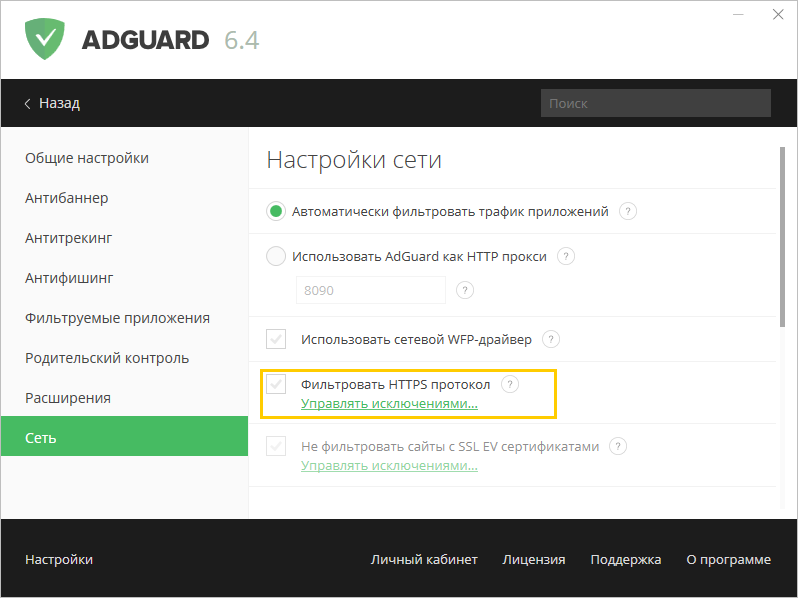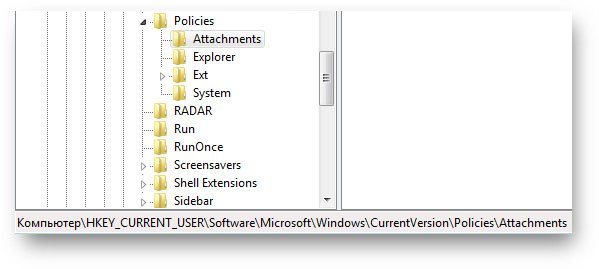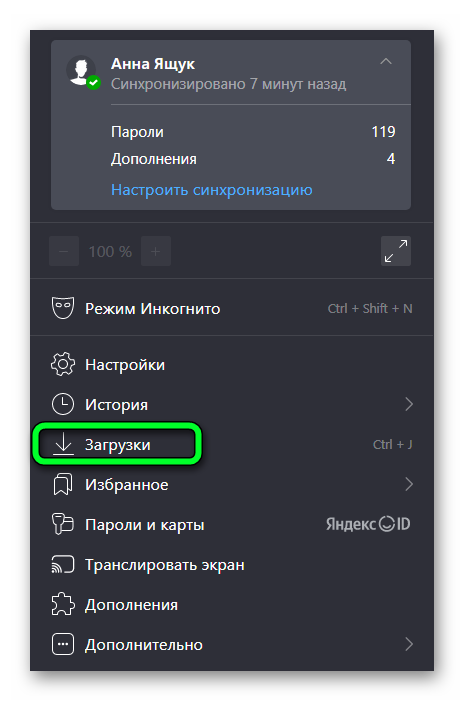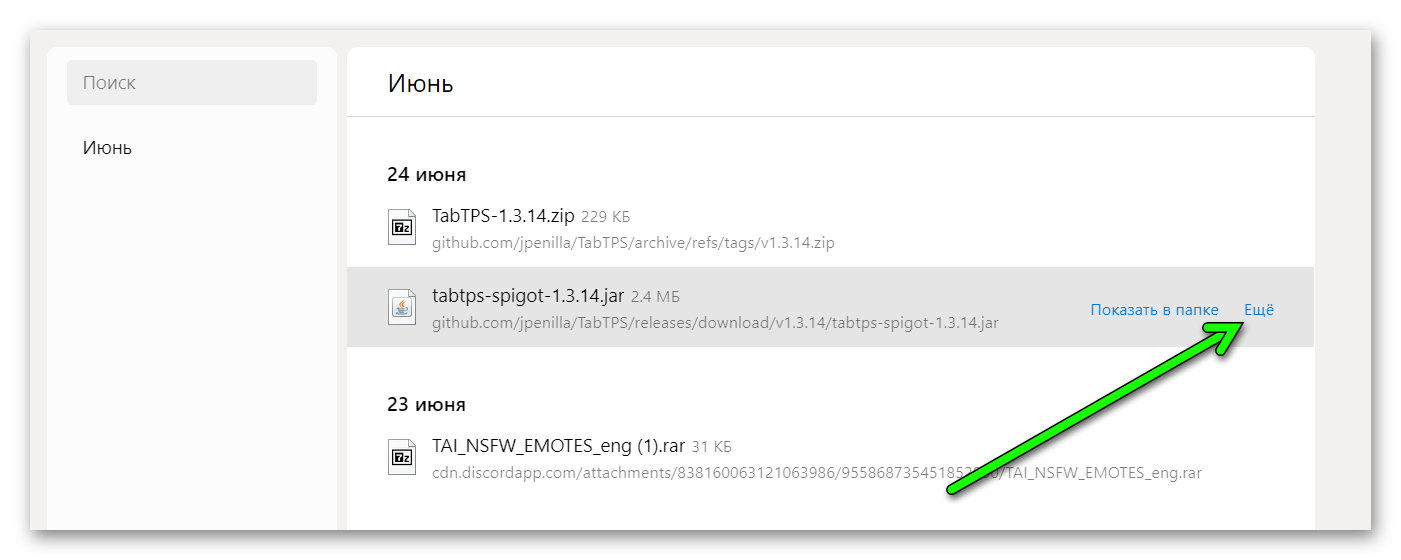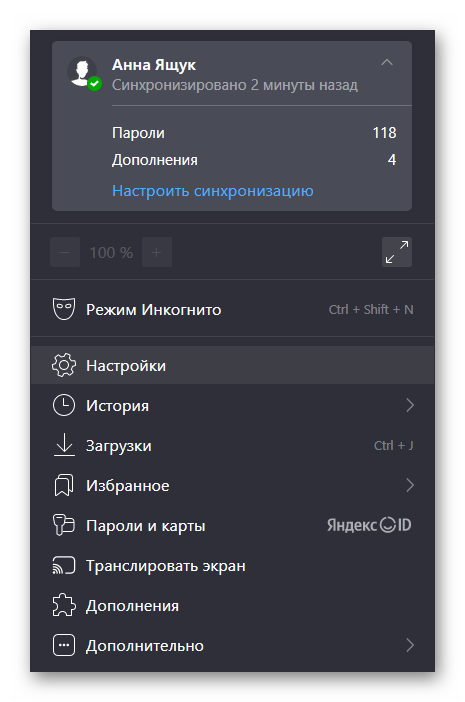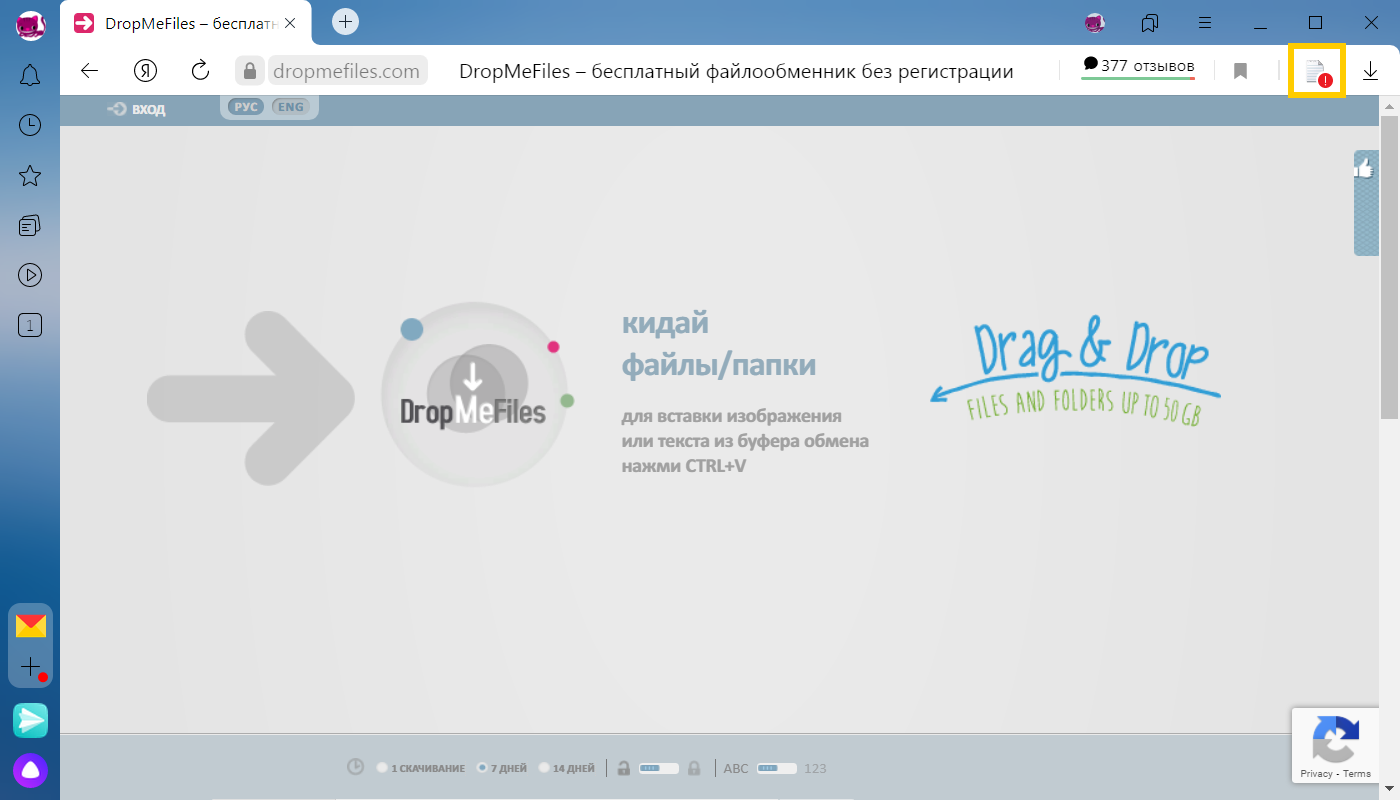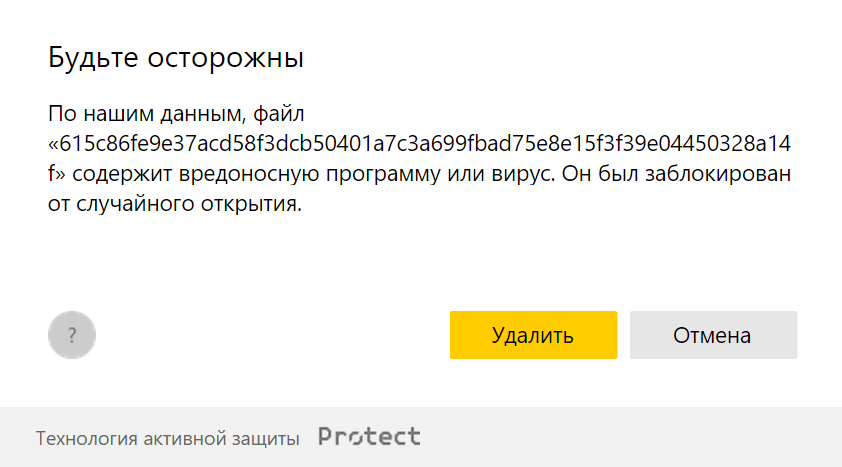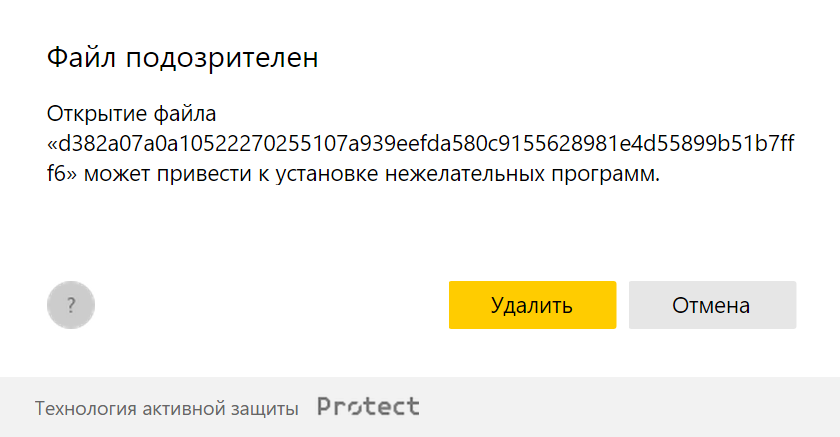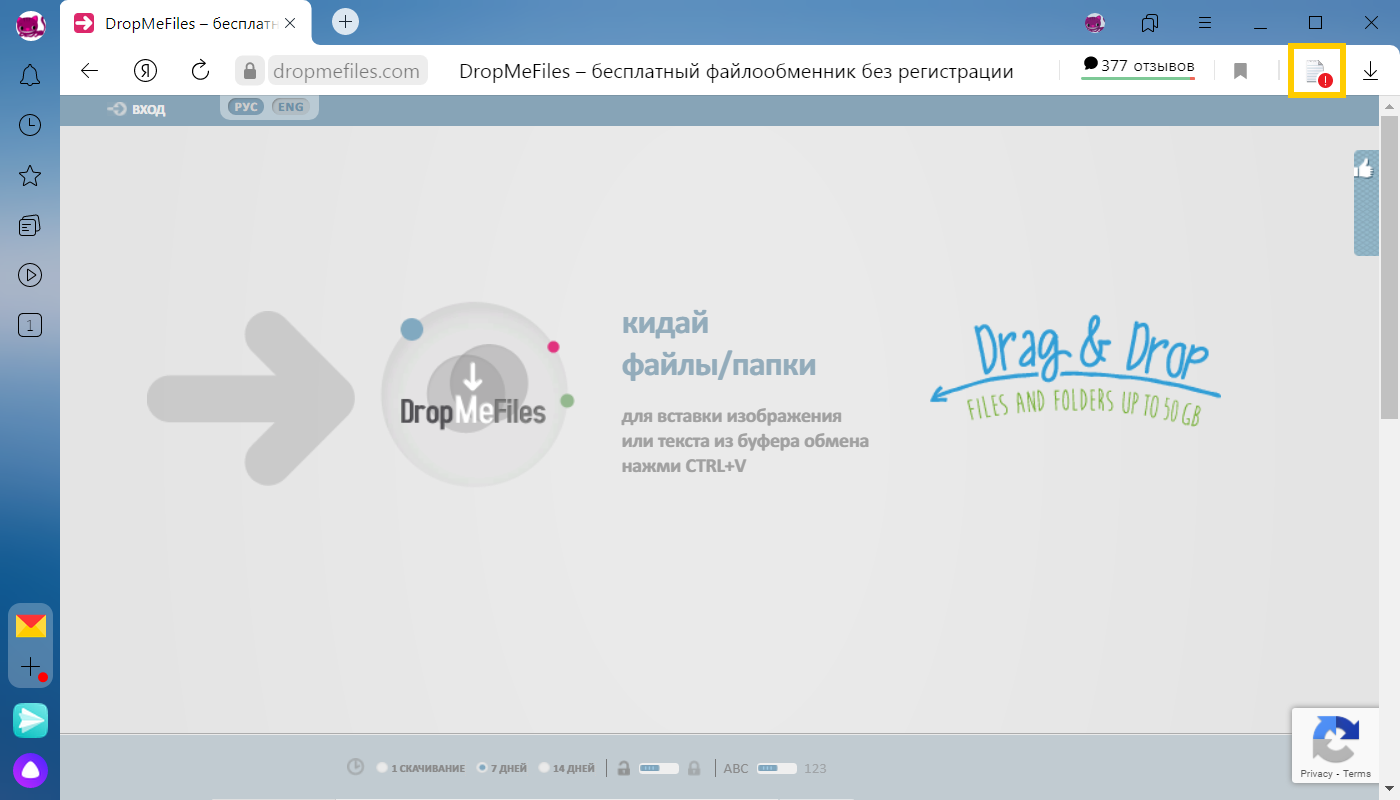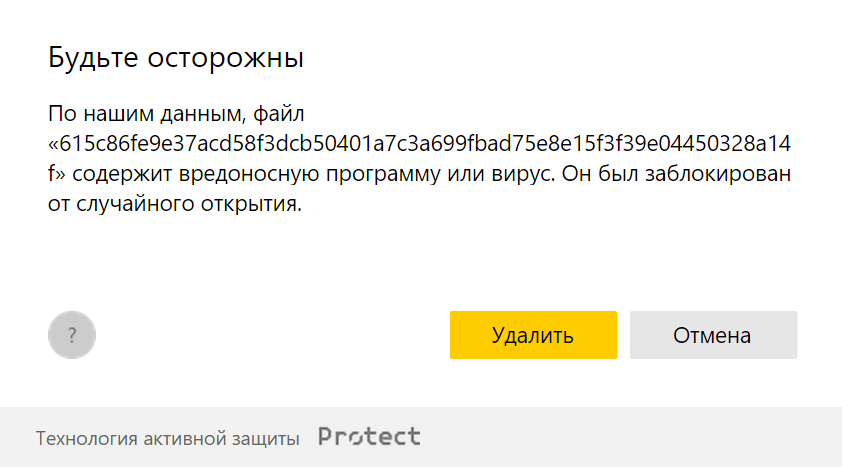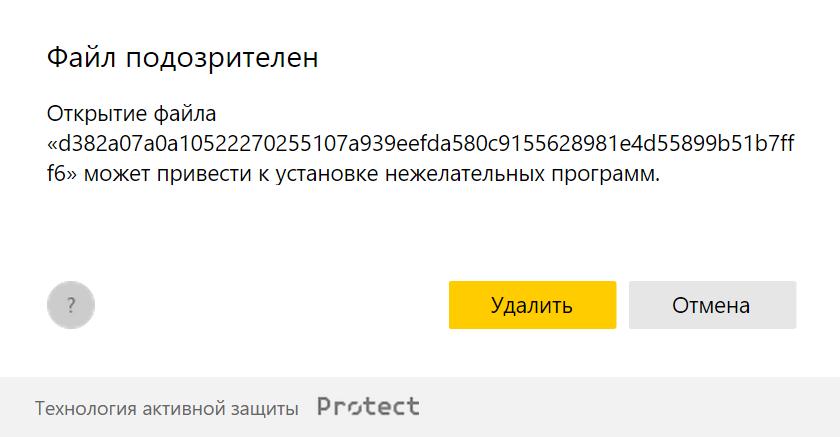Как устранить ошибки при скачивании
Если в Chrome при попытке скачать приложение, тему, расширение или файл появляется сообщение об ошибке, ознакомьтесь с приведенными ниже инструкциями.
Как устранить наиболее часто возникающие ошибки
Если вам не удается скачать файл, сначала выполните следующие действия:
- Проверьте подключение к интернету. Если оно прерывается, попробуйте устранить ошибки, связанные с подключением.
- Попробуйте скачать файл позже.
- Свяжитесь с владельцем сайта.
Подробнее о том, как найти скачанный файл…
Как устранить определенные виды ошибок
Не удалось подключиться к сети
Если при установке из интернет-магазина Chrome появляется ошибка «NETWORK_FAILED«, возможно, мешает нежелательное ПО на вашем компьютере.
Чтобы исправить ошибку:
- Удалите нежелательное ПО, а затем установите приложение, расширение или тему.
- Если устранить проблему не удалось, переустановите Chrome.
Скачивание запрещено
Это значит, что скачивание файла блокируется настройками безопасности вашего компьютера.
Подробнее о том, почему Chrome блокирует скачивание некоторых файлов…
Пользователям Windows. Возможно, файл, который вы пытались скачать, блокируется диспетчером вложений. Чтобы узнать, почему это произошло и какие файлы можно сохранять, перейдите к настройкам интернет-безопасности Windows.
Файлы отсутствуют
Эта ошибка возникает, если вы пытаетесь скачать файл, которого нет на сайте или который был перемещен в другой раздел.
В таком случае свяжитесь с владельцем ресурса или поищите нужный файл на другом сайте.
Не удалось выполнить проверку на вирусы или обнаружен вирус
Скачивание файла могло быть заблокировано антивирусным ПО.
- Причина блокировки указана в отчете антивирусной программы.
- Пользователям Windows. Возможно, файл, который вы пытались скачать, блокируется диспетчером вложений. Чтобы узнать, почему это произошло и какие файлы можно сохранять, перейдите к настройкам интернет-безопасности Windows.
Недостаточно места на диске
На жестком диске вашего компьютера не хватает места, чтобы сохранить файл.
Чтобы исправить ошибку:
- Удалите ненужные файлы с компьютера.
- Как очистить корзину
Недостаточно прав или система перегружена
Chrome не может сохранить файл на вашем компьютере.
Чтобы устранить ошибку, сделайте следующее:
- Отмените скачивание и повторите попытку.
- Нажмите на ссылку правой кнопкой мыши и выберите Сохранить ссылку как.
- Убедитесь, что файл скачивается в папку, к которой у вас есть доступ, например в «Документы» или «Рабочий стол». При желании можно выбрать другую папку.
У вас нет разрешения на скачивание файла.
Попробуйте найти нужный файл на другом ресурсе или свяжитесь с владельцем сайта или сервера.
Запрещено или доступ запрещен
У вас нет разрешения на скачивание файла с сервера.
Перейдите на сайт, где хранится файл. Возможно, вам понадобится ввести учетные данные или иначе подтвердить право доступа. Если войти в систему не удалось, свяжитесь с владельцем сайта или сервера. Также вы можете поискать файл на другом ресурсе.
Не удается выполнить действие. Посетите справочный форум Chrome.
Эта информация оказалась полезной?
Как можно улучшить эту статью?
«Не удалось выполнить проверку на вирусы» в браузере
Когда вы скачиваете через браузер программу, документ или архив, то он проверяется на вирусы. Если проверка не удалась, то браузер сообщит об ошибке . Это не страшно, и у вас есть несколько вариантов действий:
- Если вы знаете, что этот файл безопасен, то просто проигнорируйте ошибку
- Если не уверены в источнике, то перед запуском скаченной программы стоит проверить её на вирусы
- Попробуйте решить проблемы с помощью этой статьи, чтобы в будущем больше не сталкиваться с подобными случаями
Чистка кэша в браузере
После длительной работы браузеры немного засоряются и могут появляться разные ошибки и глюки. Очистка браузера помогает удалить проблемные элементы и восстановить нормальную работу обозревателя интернета, и это касается разных ошибок, не только .
На моём сайте есть отдельная статья, посвящённая очистке кэша во всех браузерах: Google Chrome, Яндекс-Браузер, Mozilla Firefox, Opera, Internet Explorer и др. Самым популярным является браузер Google Chrome. Чтобы очистить кэш в Хроме:
- Откройте страниц через меню «три точки» в правом верхнем углу или нажмите
- Выберите слева
- Оставьте ТОЛЬКО одну галочку
- Нажмите и перезагрузите браузер
Запускаем встроенную в браузер проверку на вирусы
В браузерах на движке Хромиум (Chrome, Яндекс, Opera и др.) есть встроенный инструмент поиска вирусов на компьютере, работающий по технологии компании ESET. Стоит его запустить, т.к. наличие вируса в системе может быть причиной ошибок в браузере.
Встроенный в браузер инструмент не является полноценным антивирусом. Для полноценной защиты ОС Windows от вредоносных программ (шпионов, троянов, рекламщиков, майнеров, руткитов, вымогателей и др.) нужен настоящий антивирус с лицензией, который можно подобрать по ссылке https://ggsel.com/catalog/antivirus.
Заходим в через «три точки» в правом верхнем углу Google Chrome и слева находим . Справа нажимаем .
Отключение установленного антивируса
Ошибка в браузере может появится из-за конфликта с установленным антивирусом. Чтобы исключить эту ситуацию, ненадолго отключите антивирус. Встроенный Защитник Windows отключается по инструкции, а другой установленный антивирус – каждый по-своему.
Обычно, в системном трее нужно кликнуть правой кнопкой по значку антивирусного ПО и найти способ временного отключения. В Avast это делается так:
Но после отключения антивируса НЕЛЬЗЯ запускать скаченный файл. Обязательно проверьте его онлайн-сервисом VirusTotal:
- Зайдите на сайт ВирусТотал
- Загрузите проблемный файл
- Изучите результаты проверки.
Ваш файл будет проверен десятками антивирусов, и в идеале всё должно быть зелёное, т.е. чисто. Допускается несколько срабатываний на вирус, обычно это ложняки, которые не представляют опасности.
Отключение проверки вложения
Более радикальный способ решения проблемы – полное отключение проверки на вирусы скачиваемых файлов. Нужно редактировать реестр Windows 7/8/10/11.
- Нажимаем кнопку или и пишем , запускаем программу
- В дереве разделов пройдите по пути и отыщите параметр
- Измените значение на
- Перезагрузите компьютер
Обнуление браузера
Если ошибка о невозможности проверки на вирусы не перестаёт вас доставать, то можно пойти самым радикальным путём – сбросить все настройки браузера до «заводских». Но если у вас есть история работы, то сначала нужно включить синхронизацию, чтобы сохранить закладки, пароли и историю посещений.
Но всё-равно, после сброса удалятся все куки файлы, а значит на всех сайтах придётся авторизоваться заново, поэтому убедитесь, что записали все пароли. Также, после восстановления сохранённых закладок, может поменяться их сортировка.
Для сброса настроек Хрома нужно зайти в и нажать .
Успехов!
Содержание
- Способ 1: Чистка кеша браузера
- Способ 2: Активация встроенного сканера вредоносного ПО
- Способ 3: Отключение антивирусной программы
- Способ 4: Редактирование системного реестра
- Способ 5: Сброс настроек браузера
- Вопросы и ответы
Способ 1: Чистка кеша браузера
Ошибка «Не удалось выполнить проверку на вирусы» возникает в браузерах после скачивания файла. В этом случае одним из решений является чистка кеша, то есть временных данных, хранящихся в используемом веб-обозревателе для быстрого открытия часто посещаемых страниц и сайтов. Возникновение ошибки среди файлов кеша влечет за собой различные проблем, включая сбои при открытии различных файлов и архивов, скачанных из интернета.
В наших отдельных руководствах на сайте описаны способы очистки кеша в наиболее распространенных браузерах. Сделать это можно как встроенными средствами, так и с помощью сторонних программных решений.
Подробнее: Как очистить кеш в Google Chrome / Opera / Яндекс.Браузере / Mozilla Firefox / Internet Explorer
Способ 2: Активация встроенного сканера вредоносного ПО
Иногда обозреватель/система уже заражены вирусами, которые блокируют проверку скачанных данных. В браузере Google Chrome есть встроенный сканер вредоносного программного обеспечения, который позволяет избавиться от подозрительных файлов. Аналогичная проверка есть и в остальных обозревателях на этом же движке (Яндекс.Браузер, Опера, Вивальди и др.).
- Запустите браузер (в нашем случае Chrome) и перейдите в главное меню, щелкнув по троеточию в верхнем углу. Через меню откройте раздел с настройками.
- На панели сбоку раскройте меню «Дополнительные», затем выберите пункт «Сброс настроек и удаление вредоносного ПО». В центральной части окна кликните по строке «Удаление вредоносного ПО с компьютера».
- В новом окне нажмите на кнопку «Найти».
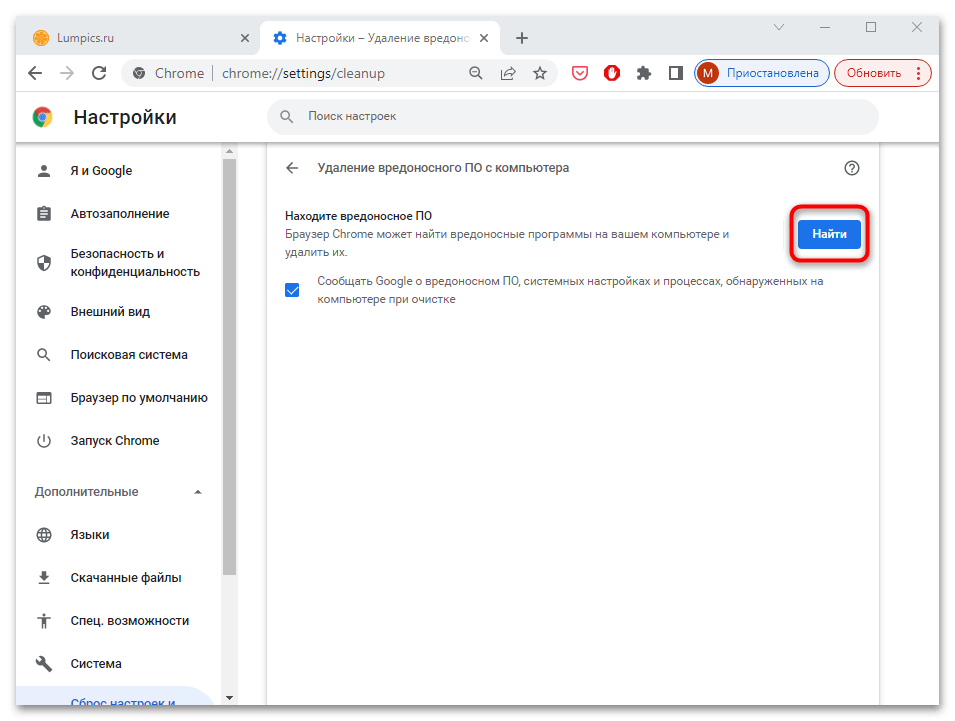
После этого запустится встроенный сканер, который найдет и распознает вредоносный софт, попавший в браузер.
Читайте также: Проверка браузера на вирусы
Способ 3: Отключение антивирусной программы
Бывают случаи, когда активная работа установленной антивирусной программы мешает запуску файла, случайно вызывая ошибку проверки. Тогда попробуйте временно отключить защитный софт (только если уверены, что скачали файл из безопасного источника). Алгоритм действий зависит от антивируса, но в большинстве случаев срабатывает деактивация через системный трей: найдите иконку программы и щелкните по ней правой кнопкой мыши. В появившемся меню выберите пункт с закрытием или выходом.
Подробнее: Отключение антивируса
После этого компьютер будет находиться под угрозой. Если вы доверяете источнику загрузки файла, то откройте его и проверьте, пропала ли ошибка. Затем не забудьте снова включить антивирусную программу.
Если на компьютере или ноутбуке работает встроенная антивирусная защита, то временно отключить брандмауэр можно несколькими системными способами: через «Диспетчер задач», «Панель управления» или «Параметры» Windows 10/11. Наши авторы рассматривали все варианты в различных операционных системах от Microsoft.
Подробнее: Как отключить брандмауэр в Windows 10 / Windows 8 / Windows 7 / Windows XP
Способ 4: Редактирование системного реестра
Отключение работы диспетчера вложений путем изменения настроек системного реестра – универсальный способ, который подойдет при использовании любых браузеров или программ для выхода в интернет. В этом случае потребуется воспользоваться средством Windows – «Редактором реестра».
- Запустите инструмент «Редактор реестра». Найти его можно в главном меню или с помощью системного поиска.
- На панели слева перейдите по следующему пути, поочередно открывая одноименные папки:
HKEY_CURRENT_USERSoftwareMicrosoftWindowsCurrentVersionPoliciesAttachments. В последнем каталоге найдите параметр «ScanWithAntiVirus» и дважды щелкните по нему. - В появившемся окне поменяйте значение параметра с «3» на «1». Нажмите на кнопку подтверждения.
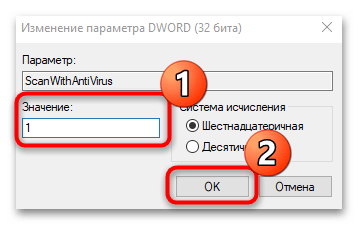
Если браузер запущен, перезапустите его и проверьте, исправлена ли ошибка.
Способ 5: Сброс настроек браузера
Самый радикальный способ – сброс настроек браузера. Все настройки, пользовательские данные, история, закладки будут полностью удалены. При этом все возможные проблемы и ошибки также могут устраниться.
Рекомендуем перед этим активировать и настроить синхронизацию, чтобы не потерять все, что вы сохраняли в браузере. После ее включения подождите некоторое время, чтобы процедура закончилась, и уже потом переходите к сбросу.
Читайте также: Восстановление браузера Google Chrome
Сбросить настройки Google Chrome, как и большинства других браузеров, можно через внутренние настройки.
- Через меню откройте «Настройки», перейдите в раздел «Дополнительные», затем выберите пункт со сбросом. В основной части окна нажмите на строку «Восстановление настроек по умолчанию».
- В новом окошке кликните по кнопке «Сбросить настройки».
В отдельных статьях на нашем сайте можно узнать все возможные способы сброса настроек наиболее распространенных среди пользователей браузеров.
Подробнее: Как сбросить настройки в Mozilla Firefox / Opera / Яндекс.Браузер
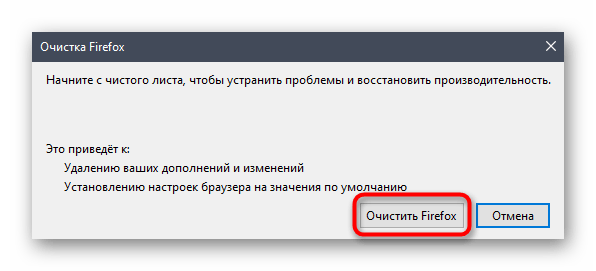
«Не удалось выполнить проверку на вирусы» в браузере
Когда вы скачиваете через браузер программу, документ или архив, то он проверяется на вирусы. Если проверка не удалась, то браузер сообщит об ошибке . Это не страшно, и у вас есть несколько вариантов действий:
- Если вы знаете, что этот файл безопасен, то просто проигнорируйте ошибку
- Если не уверены в источнике, то перед запуском скаченной программы стоит проверить её на вирусы
- Попробуйте решить проблемы с помощью этой статьи, чтобы в будущем больше не сталкиваться с подобными случаями
Чистка кэша в браузере
После длительной работы браузеры немного засоряются и могут появляться разные ошибки и глюки. Очистка браузера помогает удалить проблемные элементы и восстановить нормальную работу обозревателя интернета, и это касается разных ошибок, не только .
На моём сайте есть отдельная статья, посвящённая очистке кэша во всех браузерах: Google Chrome, Яндекс-Браузер, Mozilla Firefox, Opera, Internet Explorer и др. Самым популярным является браузер Google Chrome. Чтобы очистить кэш в Хроме:
- Откройте страниц через меню «три точки» в правом верхнем углу или нажмите
- Выберите слева
- Оставьте ТОЛЬКО одну галочку
- Нажмите и перезагрузите браузер
Запускаем встроенную в браузер проверку на вирусы
В браузерах на движке Хромиум (Chrome, Яндекс, Opera и др.) есть встроенный инструмент поиска вирусов на компьютере, работающий по технологии компании ESET. Стоит его запустить, т.к. наличие вируса в системе может быть причиной ошибок в браузере.
Встроенный в браузер инструмент не является полноценным антивирусом. Для полноценной защиты ОС Windows от вредоносных программ (шпионов, троянов, рекламщиков, майнеров, руткитов, вымогателей и др.) нужен настоящий антивирус с лицензией, который можно подобрать по ссылке https://ggsel.com/catalog/antivirus.
Заходим в через «три точки» в правом верхнем углу Google Chrome и слева находим . Справа нажимаем .
Отключение установленного антивируса
Ошибка в браузере может появится из-за конфликта с установленным антивирусом. Чтобы исключить эту ситуацию, ненадолго отключите антивирус. Встроенный Защитник Windows отключается по инструкции, а другой установленный антивирус – каждый по-своему.
Обычно, в системном трее нужно кликнуть правой кнопкой по значку антивирусного ПО и найти способ временного отключения. В Avast это делается так:
Но после отключения антивируса НЕЛЬЗЯ запускать скаченный файл. Обязательно проверьте его онлайн-сервисом VirusTotal:
- Зайдите на сайт ВирусТотал
- Загрузите проблемный файл
- Изучите результаты проверки.
Ваш файл будет проверен десятками антивирусов, и в идеале всё должно быть зелёное, т.е. чисто. Допускается несколько срабатываний на вирус, обычно это ложняки, которые не представляют опасности.
Отключение проверки вложения
Более радикальный способ решения проблемы – полное отключение проверки на вирусы скачиваемых файлов. Нужно редактировать реестр Windows 7/8/10/11.
- Нажимаем кнопку или и пишем , запускаем программу
- В дереве разделов пройдите по пути и отыщите параметр
- Измените значение на
- Перезагрузите компьютер
Обнуление браузера
Если ошибка о невозможности проверки на вирусы не перестаёт вас доставать, то можно пойти самым радикальным путём – сбросить все настройки браузера до «заводских». Но если у вас есть история работы, то сначала нужно включить синхронизацию, чтобы сохранить закладки, пароли и историю посещений.
Но всё-равно, после сброса удалятся все куки файлы, а значит на всех сайтах придётся авторизоваться заново, поэтому убедитесь, что записали все пароли. Также, после восстановления сохранённых закладок, может поменяться их сортировка.
Для сброса настроек Хрома нужно зайти в и нажать .
Успехов!
При загрузке файлов через Яндекс.Браузер и через Chrome появляется сообщение «Не могу проверить на вирусы». Все нормально загружается через Internet Exprorer. Как это исправить? Отвечать
При загрузке файлов через Яндекс.Браузер и через Chrome появляется сообщение «Невозможно запустить проверку на вирусы». Все нормально загружается через Internet Exprorer. Как это исправить?
Здравствуйте, Максим Маркин.
Один раз при загрузке через Internet Exprorer у вас все загружается нормально, значит проблема в браузерах, при использовании которых возникает ошибка. По всем проблемам, возникающим при работе стороннего программного обеспечения, следует обращаться в техподдержку разработчиков проблемного программного обеспечения.
Я больше не даю здесь бесплатную консультацию по лицензии и законодательству РФ.
Источник: https://answers.microsoft.com/ru-ru/windows/forum/all/not/592e5ba3-8789-41a0-8bdb-dcdee9fe12e0
-
Небольшие технические трудности. В ближайшее время мы появимся в сети и сайт станет чуточку лучше
После загрузки из интернета выдает сообщение не удалось проверить на вирусы….
Что делать???? Скачиваю программу из интернета, загружается на 99-100% и тут пишет красным шрифтом (не удалось выполнить антивирусную проверку)…
На всех браузерах такая вот фигня. Опера, Эксплоер….
[[comment.formatted_mark_curval]]
[[comment.formatted_mark_curval]]


Игорь Иванов
мастер
- Активность:
5614
- Репутация:
139
- Пол:
Мужчина
Игорь Иванов
мастер
9 лет назад
Бог его знает, товарищ майор. Скопировал в поисковик текст ошибки («не удалось выполнить антивирусную проверку» — получил кучу ссылок на virusinfo. Ничего сам не придумал.
+9


☺☻
профессионал
- Активность:
12k
- Репутация:
581
- Пол:
Мужчина
☺☻
профессионал
9 лет назад
Игорь, а можно поинтересоваться? А при чём здесь Нод? У мну вообще нет никакого штатного антивируса и тем не менее всё закаченное проходит проверку на вирусы, о чём имею предупреждение каждый раз(кроме торрентов, разумеется)..
+8


Игорь Иванов
мастер
- Активность:
5614
- Репутация:
139
- Пол:
Мужчина
Игорь Иванов
мастер
9 лет назад
Здесь http://virusinfo.info/showthread.php?t=150806 спецы пишут: «Логи ничего плохого не показывают. Кроме того, что пользовались Вы нелицензионным Нодом, возможно, это его месть.»
Остальное прочитайте сами. Там проблема решилась просто.
+7
40
комментариев


Игорь Иванов
мастер
- Активность:
5614
- Репутация:
139
- Пол:
Мужчина
Игорь Иванов
мастер
9 лет назад
None
Показать комментарий
Здесь http://virusinfo.info/showthread.php?t=150806 спецы пишут: «Логи ничего плохого не показывают. Кроме того, что пользовались Вы нелицензионным Нодом, возможно, это его месть.»
Остальное прочитайте сами. Там проблема решилась просто.
+7


☺☻
профессионал
- Активность:
12k
- Репутация:
581
- Пол:
Мужчина
☺☻
профессионал
9 лет назад
None
Показать комментарий
Игорь, а можно поинтересоваться? А при чём здесь Нод? У мну вообще нет никакого штатного антивируса и тем не менее всё закаченное проходит проверку на вирусы, о чём имею предупреждение каждый раз(кроме торрентов, разумеется)..
+8


Игорь Иванов
мастер
- Активность:
5614
- Репутация:
139
- Пол:
Мужчина
Игорь Иванов
мастер
9 лет назад
None
Показать комментарий
Бог его знает, товарищ майор. Скопировал в поисковик текст ошибки («не удалось выполнить антивирусную проверку» — получил кучу ссылок на virusinfo. Ничего сам не придумал.
+9


Игорь Иванов
мастер
- Активность:
5614
- Репутация:
139
- Пол:
Мужчина
Игорь Иванов
мастер
9 лет назад
None
Показать комментарий
* смайлик попал случайно, прошу прощения
+6
Владимир Макатаев
ученик
9 лет назад
None
Показать комментарий
и при чем тут браузеры — так и должно быть — разбирайся с антивирусом, что ему не понравилось
+5
Владимир Макатаев
ученик
9 лет назад
None
Показать комментарий
Андрей, побольше информации, подробнее, тут экстрасенсов нет. Включите логику, не важно какой у вас браузер, в любом браузере при загрузке должно отслеживаться загружаемое ПО. Ключевая фраза «не удалось выполнить антивирусную проверку» вот с нее и начинайте, откройте антивирус, посмотрите его логи и если все еще непонятно — тогда уже формулируйте ваш вопрос со всеми подробностями!
+3

РОМАН КУЩЕНКО
ученик
9 лет назад
None
Показать комментарий
переустановить антивирусник или обновить… а лучше поставить виндовс дефендр самый умный и классный…
+2


Дмитрий
ученик
- Активность:
1397
- Репутация:
44
- Пол:
Мужчина
Дмитрий
ученик
9 лет назад
None
Показать комментарий
Так бывает, когда антивирус ловит какую-нибудь бяку в файле. Но раз человек пишет, что нет у него антивируса вообще, то значит встроенный в винду антивирус ерундой занимается. Ещё такое встречалось когда качаешь не зарегистрировавшись. Но это признак идиотского сайта с которого пытаешься скачать… В любом случае надо глянуть собственный антивирус винды. Чем он там занимается…
+5


Дмитрий
ученик
- Активность:
1397
- Репутация:
44
- Пол:
Мужчина
Дмитрий
ученик
9 лет назад
None
Показать комментарий
Отключить все встроенные средства по поисеу вредоносных программ и поставить нормальный антивирус…
+2


Дмитрий
ученик
- Активность:
1397
- Репутация:
44
- Пол:
Мужчина
Дмитрий
ученик
9 лет назад
None
Показать комментарий
Отключить все встроенные средства по поиску вредоносных программ (или как они там называются) и поставить нормальный антивирус…
+4

Александр Калачиков
мастер
9 лет назад
None
Показать комментарий
А антивирус не касперский ли часом? )) ))
-1
Владимир Макатаев
ученик
9 лет назад
None
Показать комментарий
Дмитрий, для начала — надо посмотреть логи!!! с этого все начинается. Это только современные врачи, бывает, ставят диагноз на обум, но не нужно им уподобляться!
+2


Mr.Radiofree
мастер
- Активность:
6839
- Репутация:
85
- Пол:
Мужчина
Mr.Radiofree
мастер
9 лет назад
None
Показать комментарий
Игорь, пользуюсь не лицензионным нодом и ни каких проблем!!!!!!!
+5


Игорь Иванов
мастер
- Активность:
5614
- Репутация:
139
- Пол:
Мужчина
Игорь Иванов
мастер
9 лет назад
None
Показать комментарий
«Если мама не знает, она не беспокоится.» (С) народная девичья мудрость
+2


Mr.Radiofree
мастер
- Активность:
6839
- Репутация:
85
- Пол:
Мужчина
Mr.Radiofree
мастер
9 лет назад
None
Показать комментарий
Игорь, Хотите сказать ,что у вас весь софт лицензионный??????
+2
goyu09Z h3tufV6
мастер
9 лет назад
None
Показать комментарий
Опять глупейший вопрос! Что за машинка? Что за (как пишут ЗНАТОКИ) ОСь? Какой антивирус установлен сейчас, какой был? Что за сайтик посещаем, что за «прогушку» качаем? Всё покрыто «личным мраком»! А, Вы, «ЗНАТОКИ» и «ЧАЙНИКИ», головушки ломайте и вспоминайте, у кого, что было??? И мистеру Бочкарёву сообщайте. Ну да ладно! Так уж и быть! Было такое годов 3 или 4 назад. У сменьщика, молодого джентельмена, на работе старой, был поставлен»касперский», пробная версия. Шнырял он сайтам порнушки и скачивал то фотки , то фильмы. Всё происходит не зависимо от используемого браузера. Просто джентельмен впоролся в сайт с файлами без контрольных чисел или не совпадающими контрольными числами.
+4


Игорь Иванов
мастер
- Активность:
5614
- Репутация:
139
- Пол:
Мужчина
Игорь Иванов
мастер
9 лет назад
None
Показать комментарий
Mr.Radiofree, нет, не весь. Большая часть. Основные программы лицензионные: Windows, MS Office, 1C, IDM, Corel, Active@ Partition Recovery, Advanced Uninstaller, ABBYY FineReader, Venta Fax… Когда пользовался Касперским — покупал. Много мелочёвки лицензионной, но бесплатной.
Не доверяю бесплатным вещам. Хорошая вещь бесплатной не бывает.
Но в теме речь шла совсем не об этом.
0

Михаил Бекарев
мастер
9 лет назад
None
Показать комментарий
goyu09Z, Вот это вы точно сказали! Опять письмо на деревню дедушке! Дедушка ! Забкри меня от сюда, христом ради прошу , а то «тут пишет красным шрифтом (не удалось выполнить антивирусную проверку)…» ! ))
+1


Сергей
мастер
- Активность:
17k
- Репутация:
114
- Пол:
Мужчина
Сергей
мастер
9 лет назад
None
Показать комментарий
Юр, что значит «нет никакого штатного антивируса»? А какой есть, НЕштатный, ВНЕштатный? А «штатный» это какой? Брандмаузер Виндоуз, что ли?
+2


Сергей
мастер
- Активность:
17k
- Репутация:
114
- Пол:
Мужчина
Сергей
мастер
9 лет назад
None
Показать комментарий
Александр, да запросто! ))))))
-1


☺☻
профессионал
- Активность:
12k
- Репутация:
581
- Пол:
Мужчина
☺☻
профессионал
9 лет назад
None
Показать комментарий
Ваш случай — тяжелейший. И нет смысла отвечать на этот комментарий по существу..
+2


Сергей
мастер
- Активность:
17k
- Репутация:
114
- Пол:
Мужчина
Сергей
мастер
9 лет назад
None
Показать комментарий
Юр, понятно, я даже не ожидал другого ответа! Но Вы испортились в последнее время — хороший спец, а советуете всяку…. Пишу не в личку спецом, чтоб остальные видели и читали! Извините, конечно….
+4


Сергей
мастер
- Активность:
17k
- Репутация:
114
- Пол:
Мужчина
Сергей
мастер
9 лет назад
None
Показать комментарий
Юр, не считайте себя умнее других, нехорошо это…
+2


Дмитрий
ученик
- Активность:
1397
- Репутация:
44
- Пол:
Мужчина
Дмитрий
ученик
9 лет назад
None
Показать комментарий
Владимир, Пока человек, не очень знающий, найдёт Ваши логи, повесится! А вот то, что можно попробовать сделать (не разводя болтовню), так это именно то, что я и посоветовал. И не один я, кстати…
0


☺☻
профессионал
- Активность:
12k
- Репутация:
581
- Пол:
Мужчина
☺☻
профессионал
9 лет назад
None
Показать комментарий
После того, как выяснилась НАСТОЯЩАЯ правда о вас, я буду относиться к вам снисходительнее. Я же думал, что вы провоцируете меня в своих комментах на неадекват, а оно вона как оказалось. Бедненький….. Ну, ничего: как то оно будет..
-2


Сергей
мастер
- Активность:
17k
- Репутация:
114
- Пол:
Мужчина
Сергей
мастер
9 лет назад
None
Показать комментарий
Юр, а что Вы обо мне выяснили? ))) Какую ПРАВДУ? И какую НАСТОЯЩУЮ? А я ничего и не скрываю, могу о себе рассказать всё. Я не скрываю ни свой возраст, образование, место жительства, в отличии от Вас. Разве не так? Вообще к людям нужно относиться снисходительней, добрей — легче жить от этого…Я и к Вам хорошо отношусь, и уважаю…Как-то ТАК оно будет!!! ))
+2


☺☻
профессионал
- Активность:
12k
- Репутация:
581
- Пол:
Мужчина
☺☻
профессионал
9 лет назад
None
Показать комментарий
Видите ли, Сергей. У вас иногда возникает чувство некоторого дискомфорта в правой надпоясничной области, а поскольку это возникает изредка, то вы и не обращаете должного внимания на это. Так что в своей «автобиографии» вы об этом и не упомянете. Если вы имеете ввиду, что ничего не скрываете.
Упреждающий ответ: НЕ надо малевать коммент, что я не прав. НЕ НАДО..
0


Сергей
мастер
- Активность:
17k
- Репутация:
114
- Пол:
Мужчина
Сергей
мастер
9 лет назад
None
Показать комментарий
Дитя малое, ей Богу…Будь по-Вашему… Удачи…
0


☺☻
профессионал
- Активность:
12k
- Репутация:
581
- Пол:
Мужчина
☺☻
профессионал
9 лет назад
None
Показать комментарий
Мне как то пофигу, что творится с вашим здоровьем, но тем не менее я дал намёк, а дальше уж сами. От того, что вы отписываете такие жизнерадостные комменты, состояние вашего организма само не улучшится. Тоже пишу не в личку, а на здесь. Пускай все читают..
+1


Сергей
мастер
- Активность:
17k
- Репутация:
114
- Пол:
Мужчина
Сергей
мастер
9 лет назад
None
Показать комментарий
Юр, ага, и Вам не хворать! Удачи ещё раз!
-3


☺☻
профессионал
- Активность:
12k
- Репутация:
581
- Пол:
Мужчина
☺☻
профессионал
9 лет назад
None
Показать комментарий
Картинка
0

Александр Калачиков
мастер
9 лет назад
None
Показать комментарий
Сергей, я бы сказал — наиболее вероятно!!!!!
)) ))
0
goyu09Z h3tufV6
мастер
9 лет назад
None
Показать комментарий
Стовлю сто против одного, что Бочкарёв, как — раз на тот сайтик ходил и те самые файлики без контрольных чисел пытался сканифасить!
0


Сергей
мастер
- Активность:
17k
- Репутация:
114
- Пол:
Мужчина
Сергей
мастер
9 лет назад
None
Показать комментарий
Александр, А народу-то не ндравится!!!
-1

Александр Калачиков
мастер
9 лет назад
None
Показать комментарий
Сергей, так на то он и народ…..
)) ))
+2


Андрей
мастер
- Активность:
4182
- Репутация:
168
- Пол:
Мужчина
Андрей
мастер
9 лет назад
None
Показать комментарий
А зачем покупать FineReader если можно использовать легальную корпоративную версию ? И так же многого другого. Но кто знает что она поставленна на один лишний комп ?
0


Алекс Андр
мастер
- Активность:
7477
- Репутация:
120
- Пол:
Мужчина
Алекс Андр
мастер
9 лет назад
None
Показать комментарий
если скачивание производится программой Download Master или подобными, то в его настройках есть функция проверки антивирусной программой. Но для этого нужно поставить галочку для включения данной опции. Кроме того, нужно указать в проводнике каким модулем антивируса осуществлять проверку. Если модуль антивируса указан неверно (в проводнике отражаются несколько в папке с установленным антивирусом), то будет выдаваться подобное сообщение.
+2


Алекс Андр
мастер
- Активность:
7477
- Репутация:
120
- Пол:
Мужчина
Алекс Андр
мастер
9 лет назад
None
Показать комментарий
РОМАН, дефендер в жопе по результатам тестирования антивирусов
+1


Веб Рассказ
знаток
- Активность:
8154
- Репутация:
447
- Пол:
Мужчина
Веб Рассказ
знаток
9 лет назад
None
Показать комментарий
Юр, если вы БЕЗ антивируса, то смысл спрашивать ? ) И так всё понятно — ищите вирусню !
0
Андрей Бочкарев
новичок
9 лет назад
None
Показать комментарий
Нодом не пользовался! Установлен лицензионный Касперский. Проблема началась после продления на него лицензии. Отключаю Касперского, все равно пишет » не удалось выполнить антивирусную проверку»
0
[[comment.formatted_mark_curval]]
[[comment.formatted_mark_curval]]
<
>
Содержание
- 1 Гугл Хром блокирует скачивание файла — как отключить?
- 2 Файл может быть опасен — как отключить в Яндексе?
- 3 Видео
Гугл Хром блокирует скачивание файла — как отключить?
Самое интересное, что в самом обозревателе Вы не найдете никаких настроек, отвечающих за проверку загружаемого контента. Еще в 2018 году дефект устранялся очень просто — достаточно было проигнорировать предупреждение и возобновить загрузку.
Но теперь сделать это невозможно, поскольку в меню доступна только возможность удалить элемент и просмотреть информацию.
Справка Google указывает на ограничения со стороны операционной системы и ссылается на страницу поддержки Microsoft. Там найдете несколько решений. Вот самое эффективное:
- Нажмите на клавиатуре сочетание Win + R и в появившемся окне введите команду:
inetcpl.cpl
- Открываются Интернет-свойства. Следует перейти на вкладку «Безопасность» и сразу убрать опцию, отвечающую за включение защищенного режима. Далее кликаем по кнопке «Другой…» и в списке находим параметр «Запуск программ и небезопасных файлов». Устанавливаем значение «Включить», сохраняем внесенные изменения и перезагружаем компьютер:
В Windows 7 этого вполне достаточно. Но как убрать в Виндовс 10 ошибку «Обнаружен вирус» в Google Chrome, которая возникает при скачивании файлов?
- Необходимо в опциях Защитника (встроенного антивируса) отключить проверку в реальном времени. В области уведомления кликаем по значку «щит», в окне параметров безопасности слева выбираем раздел «Защита от вирусов и угроз». После этого идём по ссылке «Управление настройками»:
- Теперь просто ставим переключатель в положение «Выкл.», чтобы приложение не сканировало файлы при загрузке из сети Интернет:
Этого достаточно, чтобы ошибка «Обнаружен вирус» была устранена в Google Chrome 2019 года.
Файл может быть опасен — как отключить в Яндексе?
Убрать такое уведомление при загрузке в Yandex браузере можно перечисленными выше способами. Но если проблема не устранена, дополнительно следует «навести порядок» в функции Protect.
- Запускаем веб-обозреватель, в адресной строке вводим следующую ссылку:
browser://protect
- Оказываемся в разделе «Безопасность» и сразу обращаем внимание на опцию проверки запускаемых сайтов и загружаемых файлов. Снимаем отметку, закрываем программу и запускаем повторно:
Но не стоит забывать об антивирусах. Не только встроенный Windows 10 Defender может блокировать скачивание в Гугл Хроме и Яндексе, но и сторонние утилиты. При необходимости — следует также поискать в их параметрах соответствующие решения (онлайн-сканер, real-time protection и т.д.).
Видео
Автор рекомендует:




5. Закрываем программу («выгружаем» ее), в правом нижнем углу (щелкаем правой кнопкой мышки и выбираем «выход»).

— открываем патч в той папке, куда мы его и скопировали spyhunter.4.3.32-patch.exe — нажимаем на кнопку «PATCH»
Решение проблемы браузера Опера:
«Опера съедает всю память;
Опера сжирает всю память;
Опере не хватает памяти;
Не загружает страницы;
Долго загружает страницы;
Исчезла сессия или как восстановить сессию»
Для 12го подойдет ли, да и надо ли ему, ибо есть ли в нем проблема с загруженностью памяти не знаю. Сижу на новой. 4Гб ОЗУ.
Включите режим «Турбо». Это важно. С ней около 50 процентов загруженности памяти. Без нее займет все 90 с плюсом процентов памяти при загрузке. Приблизиться к потолку 98%. Плюс заметил что некоторые вкладки, даже фоновые загружаются, либо кэш подгружается, что наверное и съедает память. Когда наводишь курсор на вкладки, их миниатюра (если она включена в настройках) показывает содержимое, то бишь вкладка загружена, следовательно загружен и память. Таких загруженных или активных фоновых вкладок около десяти плюс минус (не считал). При в «включенном» режиме Турбо, при включении браузера, активной будет тока одна вкладка. Последняя активная. Другие вкладки естественно не исчезнут и будут на своих местах. Надо ли говорить что в настройках также должна стоять галочка у «загружать фоновые вкладки с задержкой. Но при включенном Турбо она измениться на «Фоновые вкладки загружаются с задержкой, так как включен режим Opera Turbo». Выходит сама галочка без турбо режима не панацея и некоторые вкладки будут загружены на фоне и замедлять комп и делать горячо в заднице, ибо она будет гореть. А без галочки при старте вообще будет агония. Еле выйти и сохранить сессию успеете, если успеете. Тут поможет диспетчер задач. Но и она должна быть открыта заранее, ибо в форс мажорной обстановке когда память загружена под завязку, вы будете ждать вечность пока она откроется. В тяжелых случаях когда надо закрыть Оперу быстро с сохранением всей сессии, надо убить наиболее тяжелый процесс opera.exe. Возможно не сразу найдете ту, поскольку даже самый большой процесс может оказаться не ключевым. Не страшно. Завершайте дальше и когда закроете нужный процесс, Опера с окнами и вкладками просто исчезнет, то бишь закроется. Гораздо быстрее, нежели выходить из меню. тем более если Опера уже нагружена. Закрыватся будет вечность. Плюс, неприятный сюрприз, при нагруженном браузере с кучей открытых вкладок, и закрытии, в надежде что при перезагрузке Оперы вкладки будут на месте, можете обнаружить что на месте тока те вкладки (новые) которые были открыты до кризиса. То есть до и с момента когда Опера поперхнется, но вы об этом не узнаете, и будет казатся что даже в нагруженном режиме опера работает нормально , вкладки открывает и сохраняет естественно, сохранять она не будет или не сможет. Видимо дело в файлах ответственных за сессию. В какой то момент они замрут или зависнут или что то еще. Это могут знать тока программисты. Но факт остается фактом. Файл сессии не правильно или не полностью сохранит информацию о последнем состоянии окон и вкладок. У меня было много раз. А потому основательно загрузив Оперу вкладками (товарами с Алиэкспресс, видюхами) выхожу, убив процесс оперы в диспетчере задач. так 100 процентно надежнее. Еще, если вместе с браузером виснет и винда, что естественно и лень закрывать браузер, приводить в чувство потрепавшуюся винду после загруженной сессии Опера, можно просто нажать на кнопку перезагруки»на блоке питания». Все сохраниться. При перепадах напряжения летом, когда комп перезагружается(если нету УПС), или выключается свет, тоже все сохраняется. То есть внезапное отключение электричества. Но не смейте выключать комп при открытой Опере, нажав и удерживая кнопку питания. Тогда при включении компа и Оперы вас ждет сердечный приступ, ибо ничего не сохранится и вместе последней сессии откроется одно пустое заглавное окно. Боль вам если не научились делать бэкап файлов.
О бэкапе. В папке профиля Оперы и портабельной и десктопной есть безымянные файлы. Вот их и сохраняйте в архив. Не выбирайте что сохранить, ибо при архивировании файлы сжимаются, и архив займет около 17-20 мб. Делайте как я. Перетащите папку «data» в меню пуск. При перетаскивании папки, меню Пуск откроется, и можно будет закрепить. Папка у меня закреплено под ярлыком Оперы. Так пускай и стоит. Не надейтесь переименовать в нечто Смотрибельное. Это не ярлык даже. Закреплена именно папка. При переименовании папки, она станет чужой для браузера и Опера создасть новую папку профиля и при загрузке соответственно пусто окно. Если не знать, то можно потом кусать локти. В папке лучше поставить «мелкие значки». Сгруппировать по типу. Свернуть все остальные группы кроме двух. Архива и файла. Не пренебрегайте бэкапом. Все просто. Пуск — папка data — клик левой кнопкой мыши на группе файла(выделятся все файлы) — клик правой на любом файле — добавить в архив (на выбор либо архив на который сам задашь имя или архив с автоименем папки, который желательнее всего). Бэкап создан. Лучше иметь несколько бэкапов. Например data1, data2, data3. В случае потери чего либо будет выбор какую восстановить. При каждом бэкапе просто перетаскивать файлы в один из архивов (автообновление файлов в архиве). Добавлять на старые по дате архивы. Вы же понимаете. Поочередно. Один бэкап иметь нежелательно, ибо и его будет мало.
Но с Турбо есть и проблема. Не открывает страницы или страницы долго грузятся. Типа браузер падает в думку. Можно так простоять обновляя страницы двадцать минут пока браузер не придет в себя, так сказать не соизволит таки. При отключении Турбо Кровь снова пойдет и браузер оживет, страницы будут октрыватся как положено, нормально. Остальное зависит кчно от мощностей компа. Если не сказать то не узнаете. А проблема вот в чем оказывается. Используйте расширение «Turbo Button». он облегчит жизнь. При выходе из браузера включите Турбо. При следующем запуске браузеру будет легче. https://addons.opera.com/ru/extensions/details/turbo-..
Опера меня так подковала, сам диву даюсь. А разработчики конечно… Слов нет. Видать они не пользуются Оперой как мы или у них мажорные компы.
Опера лучше Файрфокса пока что именно из за турбо режима. На многие сайты хрен зайдеш ибо заблокированы. Турбо разблокирует их, но не всех. Даже ей в последнее время не все под силу. Dailymotion не может открыть. TOR browser? А она у вас хоть открывается? У меня нет. Поможет браузер лучше TORa, потому что работает. Это Epic Privasy Browser. Но она не сохраняет сессию. Даже если переключится на соседнюю вкладку то предыдущая опустеет и загрузится вновь тока при переключении к ней. Такой вот параноидальный браузер, который заточен под защиту, из за чего наверное и такой странный. Но мне защита не нужна, а только доступ к сайтам. Для этого Оперы достаточно. Вот если бы и в Файрфоксе был Турбо то цены ему не было бы. Файрфокс начиная с 56ой продолжая 57ой версиями, стал в несколько раз мене прожорливой, то бишь легкой и быстрой. С кучей вкладок более шустрая почти втрое чем 54ые версии. http://4pda.ru/2017/07/24/345585/
Но проблема с заблоченными сайтами остается, а посему и серфить надо на Опере. Она не так уж плоха. Даже прекрасна. Конечно же если знать про чертовые правила которые надо соблюдать при работе с ней, которые вам никто не расскажет кроме меня. На момент написания поста версия Оперы 47.0.2631.80 (PGO)
Мой комп хоть и старый, но не должно быть так что браузер жарит комп похлеще любой игры которую я прошел на старичке. Даже ГТА 5 на минималках
Удачи всем! Помните, это я вам все рассказал.рџЉ
Скопипастил сюда из моега аккаунта ВК Атыраучанин.
8Используемые источники:
- https://it-tehnik.ru/software/browsers-software/error-virus-chrome.html
- http://djcrabik.blogspot.com/2014/11/blog-post_25.html
- https://pikabu.ru/story/brauzer_opera_nekhvatka_pamyati_i_inyie_problemyi_reshenie_5326464
- Отключение проверки HTTPS-соединений для антивируса Касперского
- Отключение проверки HTTPS-соединений для антивируса Dr.Web
- Отключение проверки HTTPS-соединений для антивируса ESET NOD32
- Отключение проверки HTTPS-соединений для программы AdGuard
Примечание. В зависимости от версии программы путь к нужной настройке может отличаться.
-
Откройте программу, нажав значок
в правой части панели задач Windows.
-
Нажмите значок
. Если включена защита паролем, в открывшемся окне введите пароль и нажмите Продолжить.
-
Нажмите .
-
В разделе Проверка защищенных соединений включите опцию Не проверять защищенные соединения.
Примечание. В зависимости от версии программы путь к нужной настройке может отличаться.
-
Откройте программу, нажав значок
в правой части панели задач Windows.
-
Откройте Центр безопасности.
-
Нажмите .
-
Отключите опцию Проверять зашифрованный трафик.
Примечание. В зависимости от версии программы путь к нужной настройке может отличаться.
-
Откройте программу, нажав значок
в правой части панели задач Windows.
-
Нажмите .
-
В правом нижнем углу нажмите Расширенные параметры.
-
Откажитесь от проверки HTTPS (опция Включить проверку протокола HTTPS в разделе Веб-протоколы).
Примечание. В зависимости от версии программы путь к нужной настройке может отличаться. Для расширения AdGuard ничего отключать не нужно, потому что оно не создает своих сертификатов.
-
Откройте программу, нажав значок
в правой части панели задач Windows.
-
Нажмите .
-
Отключите опцию Фильтровать HTTPS протокол.
Перейти к содержанию
«Не удалось выполнить проверку на вирусы» при скачивании файла
На чтение 2 мин Просмотров 5.1к. Опубликовано 1 декабря 2021 Обновлено 19 сентября 2022
На компьютерах с Windows 7-8 с каждым годом появляются всё новые и всё более громоздкие системы защиты от вирусов. Некоторые из них кроме, собственно, защиты доставляют ещё и неудобства.
Например, как правильно подсказал камрад Сомневающийся, при попытке скачивания приложений из письма или файлов из интернета система под названием «Диспетчер вложений» зачастую блокирует их с сообщением:
«Не удалось выполнить проверку на вирусы» (англ. «Failed — Virus scan failed»)
Если Вы уверены что файл надёжный, и источник заслуживает доверия, то всё просто.
Откройте редактор реестра, в нём откройте ветку
HKEY_CURRENT_USERSoftwareMicrosoftWindowsCurrentVersionPoliciesAttachments
Если в HKEY_CURRENT_USERSoftwareMicrosoftWindowsCurrentVersionPolicies не нашлось Attachments — не беда,
- Создайте его кликнув по папке Policies правой кнопкой, выбрав «Создать» — «Раздел» и именем укажите Policies
- Потом клик правой кнопкой по Attachments, выберите команду «Создать» — «Параметр DWORD (32 бита)«.
- Укажите в качестве имени параметра ScanWithAntiVirus и нажмите «Enter«.
- Клик правой кнопкой по DWORD ScanWithAntiVirus, затем нажмите кнопку Изменить.
- В поле Значение введите 1 и нажмите кнопку ОК.
После этого останется только перезагрузить компьютер и повторить загрузку файла.
Если не помогло — попробуйте ещё статью Google Chrome блокирует загрузку файлов.
Яндекс – это удобный браузер, с помощью которого можно не только изучать различную информацию, просматривать видео и прослушивать музыку, но и загружать программы и приложения на персональное устройство. Однако, последнее сделать удается не всегда. Если установлен защитник. В этом случае у пользователей возникает характерный вопрос, как скачать файл, если его блокирует Яндекс. Это можно сделать, лишь отключив антивирусный модуль.
Содержание
- Для чего нужна защита браузера при скачивании
- Автоматическая проверка загружаемых файлов
- Блокировка опасных файлов
- Предупреждение о подозрительных файлах
- Отключение проверки файлов в Яндекс.Браузере
- Что значит «Не удалось выполнить проверку на вирусы при скачивании файла Яндекс.Браузер»
- Заключение
Для чего нужна защита браузера при скачивании
Опасность любого файла, скачанного из интернета – он может оказаться вредоносным. В результате выведет важные программы и операционную систему. Специальная защита на Яндекс.Браузере не даст его загрузить на персональное устройство.
Она необходима для следующих целей:
- тщательное сканирование любого контента;
- глубокая проверка на выявление вирусов;
- выявление опасности и предупреждение пользователя о возможных проблемах.
Проверка происходит практически моментально, сразу же после того, как началась загрузка. Справа от адресной строки будет отображена иконка полупрозрачного цвета, которую невозможно закрыть до тех пор пока не закончится процесс сканирования.
На заметку! Если файл окажется вредоносным, он будет отмечен ярко-красным восклицательным знаком. Также будет отображено уведомлении о его заражении.
Автоматическая проверка загружаемых файлов
Чтобы обезопасить персональное устройство, проверка в Яндекс.Браузере запускается в автоматическом режиме, сразу же после того, как началась загрузка. Отдельно стоит заметить, чем так опасно попадание на персональное устройство вредоносного программного обеспечения (ПО).
Стоит выделить несколько самых популярных моментов:
- они могут замедлить или вовсе заблокировать работу компьютера или ноутбука;
- крадут личные данные;
- рассылают спам или распространяют нежелательную рекламу;
- приводят к сбою работы операционной системы.
Блокировка опасных файлов
Конечно, если было обнаружено вредоносное ПО, система его блокирует. Об этом можно узнать по появлению ярко-красного восклицательного знака и соответствующего уведомления. При этом, сам файл в браузере сохраняется, но уже под новым расширением – infected. Потом его невозможно запустить.
В целях безопасности рекомендуется удалить проблемное ПО следующим образом:
- Запустите браузер.
- Перейдите в раздел «Загрузки» или одновременно нажмите на клавишу Ctrl + J.
- Пролистайте новую страницу до нужного файла и наведите на него курсор.
- Нажмите на «Еще».
- Появится новое меню, в котором выберите «Убрать из списка».
После этих действий файл будет безвозвратно удален с компьютера.
Предупреждение о подозрительных файлах
У многих пользователей периодически возникает вопрос: «как скачать зараженный файл в Яндекс Браузере». Например, для того, чтобы установить важную программу или игру. На самом деле сделать это достаточно проблематично. Так как после того, как появится предупреждение о подозрении. После запуска он сможет работать только в фоновом режиме. Поэтому рекомендуется незамедлительно удалить объект и повторно скачать его с наиболее достоверных источников.
Отключение проверки файлов в Яндекс.Браузере
Защитная функция включается в автоматическом режиме сразу же после установки браузера на персональное устройство. Если по какой-то причине в ней нет необходимости, можно отключить ее самостоятельно.
Действуют следующим образом:
- Запустите браузер. В правом верхнем углу найдите значок с тремя горизонтальными полосками. Нажмите на него.
- Откроется новое меню, в котором выберите пункт «Настройки».
- В верхней части страницы появится несколько вкладок. Выберите раздел с наименованием «Безопасность».
- Найдите блок «Защита от угроз» и отключите в нем опцию «Проверять безопасность помещаемых файлов». Снимите галочку или переведите бегунок в положение «Выкл».
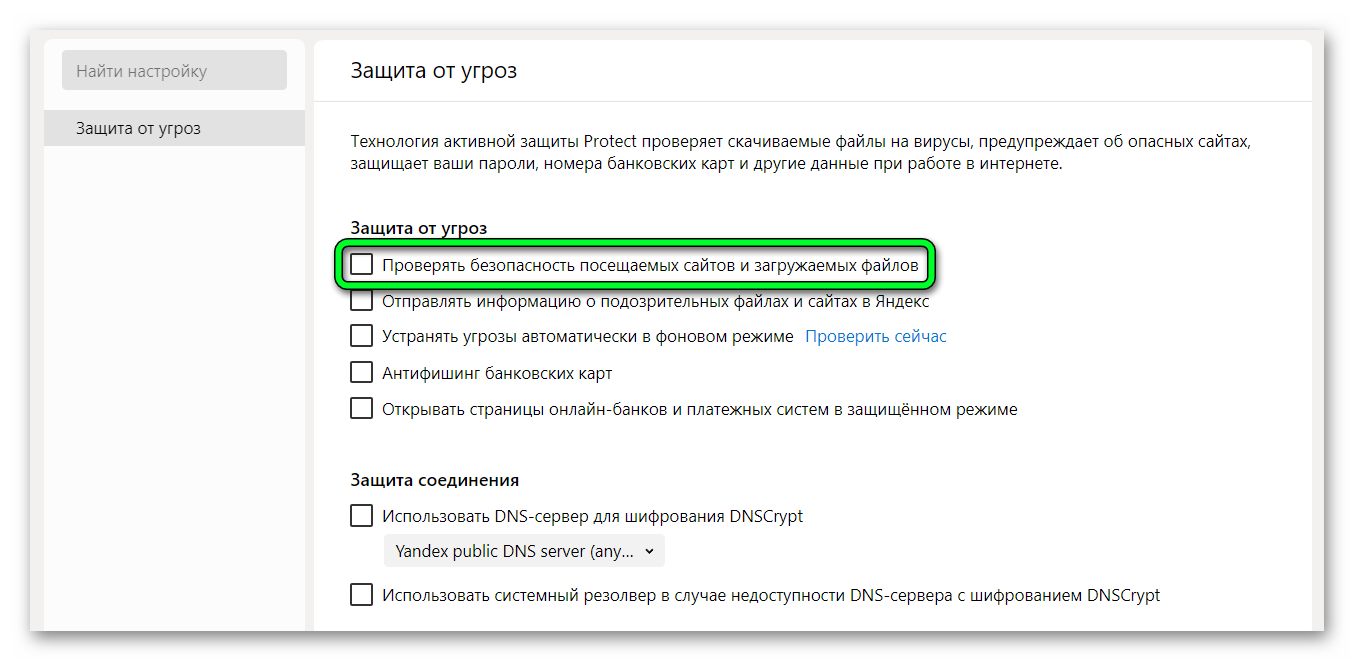
Примечание! Не стоит относиться к этому безответственно, так как вредоносные программы могут нанести персональному устройству серьезный вред.
Что значит «Не удалось выполнить проверку на вирусы при скачивании файла Яндекс.Браузер»
Часто во время скачивания файла может появиться уведомление с текстом «Не удалось выполнить проверку на вирусы при скачивании файла Яндекс Браузер». Оно указывает на то, что в работе защитной функции появился сбой.
Решением этой проблемы может стать следующие моменты:
- обновление браузера до новой версии;
- установка новой антивирусной программы;
- перезагрузка обозревателя и персонального устройства.
Если вы перепробовали все способы и все равно не получается скачать файл, так как браузер блокирует загрузку Яндекс, попробуйте сделать восстановление системы. Выберите соответствующую точку или обратитесь за помощью к разработчикам браузера.
Заключение
Проверка на вирусы – это важная функция, которая надежно защищает персонально устройство от воздействия вредоносных файлов. Стоит отключать ее только в случае крайней необходимости. Чтобы не допустить серьезных последствий.
Содержание
- Не могу ничего скачать через гугл и яндекс браузеры. «Ошибка: Не удалось выполнить проверку на вирусы». (заявка № 157310)
- Не могу ничего скачать через гугл и яндекс браузеры. «Ошибка: Не удалось выполнить проверку на вирусы».
- Антивирусная помощь
- Антивирусная помощь
- Антивирусная помощь
- Антивирусная помощь
- Антивирусная помощь
- Protect: проверка загружаемых файлов
- Автоматическая проверка загружаемых файлов
- Блокировка опасных файлов
- Предупреждение о подозрительных файлах
- Отключение защиты от вредоносных сайтов и программ
- Protect: проверка загружаемых файлов
- Автоматическая проверка загружаемых файлов
- Блокировка опасных файлов
- Предупреждение о подозрительных файлах
- Отключение защиты от вредоносных сайтов и программ
- Protect: проверка загружаемых файлов
- Автоматическая проверка загружаемых файлов
- Блокировка опасных файлов
- Предупреждение о подозрительных файлах
- Отключение защиты от вредоносных сайтов и программ
- Protect: проверка загружаемых файлов
- Автоматическая проверка загружаемых файлов
- Блокировка опасных файлов
- Предупреждение о подозрительных файлах
- Отключение защиты от вредоносных сайтов и программ
- Не удалось выполнить проверку на вирусы при скачивании файла яндекс браузер виндовс 10
- Вопрос
- Ответы
- Все ответы
- Почему не скачивается файл в Яндекс.Браузере
- Распространенные причины, почему не скачивается файл в Яндекс.Браузере
- Способы исправления неполадки
- Перезагрузка страницы / браузера
- Обновить браузер
- Сменить папку загрузки
- Переподключите интернет
- Освободить место на диске
- Отключить расширения
- Выключить защиту от опасных файлов
- Создать новый профиль
- Удалить вирусы из системы
- Отключить приложения, контролирующие доступ к интернету
- Редактирование файла hosts
- Восстановление системы
- Маленькая скорость загрузки
- Заключение
Не могу ничего скачать через гугл и яндекс браузеры. «Ошибка: Не удалось выполнить проверку на вирусы». (заявка № 157310)
Опции темы
Не могу ничего скачать через гугл и яндекс браузеры. «Ошибка: Не удалось выполнить проверку на вирусы».
Пожалуйста помогите! Неделю назад закачала антивирус Касперского с официального сайта и установила пробную версию. И после этого я не могу ничего скачать через браузеры гугл и яндекс, пишет «Ошибка: Не удалось выполнить проверку на вирусы», хотя через оперу и мозиллу все загружается. Я уже удалила антивирус, но проблема осталась. Подскажите что теперь делать?
Надоело быть жертвой? Стань профи по информационной безопасности, получай самую свежую информацию об угрозах и средствах защиты от ведущего российского аналитического центра Anti-Malware.ru:
Уважаемый(ая) Marisa, спасибо за обращение на наш форум!
Помощь в лечении комьютера на VirusInfo.Info оказывается абсолютно бесплатно. Хелперы, в самое ближайшее время, ответят на Ваш запрос. Для оказания помощи необходимо предоставить логи сканирования утилитами АВЗ и HiJackThis, подробнее можно прочитать в правилах оформления запроса о помощи.
Антивирусная помощь
Полученные логи в процессе диагностики.
Пришлите карантин согласно Приложения 2 правил по красной ссылке Прислать запрошенный карантин вверху темы
Сделайте новые логи
Антивирусная помощь
Антивирусная помощь
Все подряд зачем было удалять?
Антивирусная помощь
Я восстановила написанные файлы. Проблема осталась.
Пробовали переустановить их?
Антивирусная помощь
Не пробовала. А без переустановки нельзя обойтись?
Скачайте ComboFix здесь и сохраните в корень системного диска. (Обычно диск С)
1. Внимание! Обязательно закройте все браузеры, временно выключите антивирус, firewall и другое защитное программное обеспечение. Не запускайте других программ во время работы Combofix. Combofix может отключить интернет через некоторое время после запуска, не переподключайте интернет пока Combofix не завершит работу. Если интернет не появился после окончания работы Combofix, перезагрузите компьютер. Во время работы Combofix не нажимайте кнопки мыши, это может стать причиной зависания Combofix.
2. Запустите combofix.exe, когда процесс завершится, файл C:ComboFix.txt прикрепите к сообщению.
Примечание: В случае, если ComboFix не запускается, переименуйте combofix.exe. Например: temp.exe
Источник
Protect: проверка загружаемых файлов
Автоматическая проверка загружаемых файлов
Файлы, которые вы загружаете из интернета, могут содержать вредоносные или нежелательные программы. Эти программы замедляют и блокируют работу компьютера, крадут ваши данные, рассылают спам, распространяют нежелательную рекламу и приводят к неожиданному поведению браузеров.
Поэтому Яндекс.Браузер проверяет все архивы и исполняемые файлы, загружаемые как явно, так и в фоновом режиме. Как только загрузка началась, браузер выделяет некоторые характеристики файла и отправляет их для проверки на сервер Яндекса. Весь файл не передается, поэтому проверка проходит быстро. Файл в это время недоступен для открытия, а его иконка справа от Умной строки становится полупрозрачной.
Блокировка опасных файлов
Вредоносные программы, проникнув в компьютер, замедляют или блокируют его работу, похищают, изменяют или удаляют информацию. Они также перехватывают пароли, рассылают спам и заражают другие устройства в сети.
Если вы не удалили зараженный файл сразу, вы можете удалить его позже:
Предупреждение о подозрительных файлах
Некоторые файлы и архивы после открытия незаметно для пользователя устанавливают программы и расширения, которые показывают нежелательную рекламу, автоматически открывают в браузере посторонние страницы и совершают другие действия без вашего ведома.
Мы рекомендуем не открывать подозрительные файлы. Но если вы решили открыть файл:
Отключение защиты от вредоносных сайтов и программ
Чтобы отключить проверку загружаемых файлов:
Чтобы включить проверку загружаемых файлов обратно, используйте аналогичную последовательность действий.
Protect: проверка загружаемых файлов
Автоматическая проверка загружаемых файлов
Файлы, которые вы загружаете из интернета, могут содержать вредоносные или нежелательные программы. Эти программы замедляют и блокируют работу компьютера, крадут ваши данные, рассылают спам, распространяют нежелательную рекламу и приводят к неожиданному поведению браузеров.
Поэтому Яндекс.Браузер проверяет все архивы и исполняемые файлы, загружаемые как явно, так и в фоновом режиме. Как только загрузка началась, браузер выделяет некоторые характеристики файла и отправляет их для проверки на сервер Яндекса. Весь файл не передается, поэтому проверка проходит быстро. Файл в это время недоступен для открытия, а его иконка справа от Умной строки становится полупрозрачной.
После проверки зараженные и подозрительные файлы помечаются значком 
Блокировка опасных файлов
Вредоносные программы, проникнув в компьютер, замедляют или блокируют его работу, похищают, изменяют или удаляют информацию. Они также перехватывают пароли, рассылают спам и заражают другие устройства в сети.
Если вы не удалили зараженный файл сразу, вы можете удалить его позже:
Предупреждение о подозрительных файлах
Некоторые файлы и архивы после открытия незаметно для пользователя устанавливают программы и расширения, которые показывают нежелательную рекламу, автоматически открывают в браузере посторонние страницы и совершают другие действия без вашего ведома.
Такие файлы Яндекс.Браузер считает подозрительными, помечает значком 
Мы рекомендуем не открывать подозрительные файлы. Но если вы решили открыть файл:
Отключение защиты от вредоносных сайтов и программ
Чтобы отключить проверку загружаемых файлов:
Чтобы включить проверку загружаемых файлов обратно, используйте аналогичную последовательность действий.
Источник
Protect: проверка загружаемых файлов
Автоматическая проверка загружаемых файлов
Файлы, которые вы загружаете из интернета, могут содержать вредоносные или нежелательные программы. Эти программы замедляют и блокируют работу компьютера, крадут ваши данные, рассылают спам, распространяют нежелательную рекламу и приводят к неожиданному поведению браузеров.
Поэтому Яндекс.Браузер проверяет все архивы и исполняемые файлы, загружаемые как явно, так и в фоновом режиме. Как только загрузка началась, браузер выделяет некоторые характеристики файла и отправляет их для проверки на сервер Яндекса. Весь файл не передается, поэтому проверка проходит быстро. Файл в это время недоступен для открытия, а его иконка справа от Умной строки становится полупрозрачной.
Блокировка опасных файлов
Вредоносные программы, проникнув в компьютер, замедляют или блокируют его работу, похищают, изменяют или удаляют информацию. Они также перехватывают пароли, рассылают спам и заражают другие устройства в сети.
Если вы не удалили зараженный файл сразу, вы можете удалить его позже:
Предупреждение о подозрительных файлах
Некоторые файлы и архивы после открытия незаметно для пользователя устанавливают программы и расширения, которые показывают нежелательную рекламу, автоматически открывают в браузере посторонние страницы и совершают другие действия без вашего ведома.
Мы рекомендуем не открывать подозрительные файлы. Но если вы решили открыть файл:
Отключение защиты от вредоносных сайтов и программ
Чтобы отключить проверку загружаемых файлов:
Чтобы включить проверку загружаемых файлов обратно, используйте аналогичную последовательность действий.
Protect: проверка загружаемых файлов
Автоматическая проверка загружаемых файлов
Файлы, которые вы загружаете из интернета, могут содержать вредоносные или нежелательные программы. Эти программы замедляют и блокируют работу компьютера, крадут ваши данные, рассылают спам, распространяют нежелательную рекламу и приводят к неожиданному поведению браузеров.
Поэтому Яндекс.Браузер проверяет все архивы и исполняемые файлы, загружаемые как явно, так и в фоновом режиме. Как только загрузка началась, браузер выделяет некоторые характеристики файла и отправляет их для проверки на сервер Яндекса. Весь файл не передается, поэтому проверка проходит быстро. Файл в это время недоступен для открытия, а его иконка справа от Умной строки становится полупрозрачной.
После проверки зараженные и подозрительные файлы помечаются значком 
Блокировка опасных файлов
Вредоносные программы, проникнув в компьютер, замедляют или блокируют его работу, похищают, изменяют или удаляют информацию. Они также перехватывают пароли, рассылают спам и заражают другие устройства в сети.
Если вы не удалили зараженный файл сразу, вы можете удалить его позже:
Предупреждение о подозрительных файлах
Некоторые файлы и архивы после открытия незаметно для пользователя устанавливают программы и расширения, которые показывают нежелательную рекламу, автоматически открывают в браузере посторонние страницы и совершают другие действия без вашего ведома.
Такие файлы Яндекс.Браузер считает подозрительными, помечает значком 
Мы рекомендуем не открывать подозрительные файлы. Но если вы решили открыть файл:
Отключение защиты от вредоносных сайтов и программ
Чтобы отключить проверку загружаемых файлов:
Чтобы включить проверку загружаемых файлов обратно, используйте аналогичную последовательность действий.
Источник
Не удалось выполнить проверку на вирусы при скачивании файла яндекс браузер виндовс 10
Вопрос
Ответы
ccleaner надо вообще запретить под угрозой расстрела. не представляете сколько раз приходилось переустанавливать ОС на компах юзеров после «удачных» попыток очистки системы от «ненужных» компонентов.
Ради эксперимента попробуйте запустить portable-версию любого браузера (желательно что-то типа opera или firefox). Очень интересно будет ли она работать.
1 Полная переустановка легальной ОС (не сборки и не пиратки)
2 Установка всех обновлений (не при помощи приблуд для установки обновлений а штатными средствами)
3 Установка антивируса (легального на ваш выбор)
4 когда заработают браузеры добавление сайтов клинеров в блеклисты
The opinion expressed by me is not an official position of Microsoft
Все ответы
Уточните версию и редакцию ос и IE, также пк в домене?
Так же уточните что вы имеете ввиду ( и всё равно ничего не работает).
Так могу только предположить что у вас настойки IE перекрывает локальная или доменная GPO, также усиленная конфигурация IE, либо не верные настройки IE.
Попробуйте выполнить сброс настроек IE, так же проверьте наличие на пк какого либо по блокирующего загрузку файлов
Я не волшебник, я только учусь MCTS Мнения, высказанные здесь, являются отражение моих личных взглядов, а не позиции работодателя. Вся информация предоставляется как есть без каких-либо гарантий Мой Блог http://www.ru-tech.net/
Также скажите, пожалуйста, вы браузеры запускаете на серверной ОС или на клиентской?
И ещё уточните о каких браузерах идет речь.
Я имею ввиду под «ничего не работает»,что я по-прежнему не могу ничего загружать с интернета.
Сбрасываю настройки: Панель управления->Свойства браузера->Дополнительно->Сброс параметров настройки IE. Правильно ли это или как-то по-другому?
Нет никакого ПО,которое может блокировать загрузку нету,нету даже антивируса (на вирусы я уже проверил,никаких вирусов нет). Есть только toolbar SweetPacks для IE,но я не знаю как его удалить. При удалении выходит окно Установщика WIndows и текст «The feature you are trying to use is on a network resourse that is unavailable. Click OK to try again,or enter an altter path to a folder containing the installation package SweetIESetup.msi in box bellow.» А далее ошибка «Ресурс с установочными файлами для этого продукта недоступен. Проверьте существование ресурса и доступ к нему» Я бы прикрепил скрин,но не могу. Мой профиль не проверен,хотя при регистрации не надо было ничего вводить кроме имени.
Я имею ввиду под «ничего не работает»,что я по-прежнему не могу ничего загружать с интернета.
Сбрасываю настройки: Панель управления->Свойства браузера->Дополнительно->Сброс параметров настройки IE. Правильно ли это или как-то по-другому?
Нет никакого ПО,которое может блокировать загрузку нету,нету даже антивируса (на вирусы я уже проверил,никаких вирусов нет). Есть только toolbar SweetPacks для IE,но я не знаю как его удалить. При удалении выходит окно Установщика WIndows и текст «The feature you are trying to use is on a network resourse that is unavailable. Click OK to try again,or enter an altter path to a folder containing the installation package SweetIESetup.msi in box bellow.» А далее ошибка «Ресурс с установочными файлами для этого продукта недоступен. Проверьте существование ресурса и доступ к нему» Я бы прикрепил скрин,но не могу. Мой профиль не проверен,хотя при регистрации не надо было ничего вводить кроме имени.
Вы крайне избирательны в ответах
Вопросов было задано 8 ответов вы дали 2. Проверка вами будет пройдена автоматически, сроки зависят от вашей активности на форумах, либо можете пройти проверку в ручном режиме, написав соответвующий запрос, что правда на англоязычном форуме
The opinion expressed by me is not an official position of Microsoft
Источник
Почему не скачивается файл в Яндекс.Браузере
Яндекс.Браузер отличный инструмент для серфинга в интернете и скачивания различных файлов. Но иногда с этим возникают проблемы, не скачивается файл в Яндекс Браузере. Так с ходу определить, к сожалению, что мешает загрузить файл невозможно. Поэтому мы подготовили инструкцию с подробным описанием возможных причин и способов их исправления.
Распространенные причины, почему не скачивается файл в Яндекс.Браузере
Если при попытке загрузить файл в интернете вы наблюдаете ошибку или, вообще, ничего не происходит — крайне проблематично определить, что стало причиной. Это может быть и вирусная активность, и некорректные настройки браузера, и нехватка места на диске.
Остается только методично двигаться от шага к шагу и пытаться исправить ситуацию.
Способы исправления неполадки
Каждый шаг инструкции сопровождается скриншотами. Также мы не будем затрагивать установку драйверов, считая что до возникновения проблемы драйверы были установлены на ПК и все работало.
Перезагрузка страницы / браузера
Обновить браузер
Важно следить за обновлениями браузера. По умолчанию в обозревателе установлены настройки автоматического обновления даже если браузер не запущен. Это позволяет своевременно устанавливать патчи безопасности и закрывать уязвимости.
Но многие пользователи с целью оптимизации работы ПК отключают службы обновления обозревателя и долгое время пользуются устаревшей сборкой, которая со временем может подвергаться атакам вирусов. Или в процессе конфликта каких-то программ или драйверов в системе могут возникать ошибки.
Чтобы исправить ситуацию достаточно установить обновления обозревателя. Проще всего это сделать через интерфейс обозревателя:
Сменить папку загрузки
Проверить и настроить папку загрузки можно следующим образом:
Переподключите интернет
Основой корректной загрузки является стабильное интернет-соединение. Если у вас интернет работает с прерываниями, то при попытке скачать файл, если сеть оборвется даже на секунду, файл не загрузится. Нужно или вручную активировать загрузку или проверить интернет. При повторном подключении DHCP-сервер повторно отправит данные IP и DNS для идентификации пользователя. Попробуйте переподключиться.
Сделать это можно следующим образом:
Освободить место на диске
Заполненность диска, куда вы пытаетесь скачать файл, играет крайне важную роль. Если у вас установлен каталог по умолчанию и Локальный диск уже горит красным, тогда речи о загрузке каких-то файлов не может быть. Попробуйте изменить место загрузки, как мы писали выше, или освободите место на диске. Сделать это можно различными способами. Но здесь мы расскажем как очистить системный диск инструментами Windows:
Отключить расширения
Расширения могут быть полезны для самых разнообразных задач. Например, для блокировки рекламы на сайте, при скачивании музыки из источников, откуда по умолчанию скачивать медиа нельзя или для сокрытия IP адреса, чтобы обходить блокировки сайтов.
Но вместе с «плюшками» обновления могут принести и различные ошибки. Большая часть расширений написана сторонними разработчиками и Яндекс не несут за их работу ответственности. Они сами могут быть не доработанными или конфликтовать с другими расширениями. Кроме того, если у вас установлено много дополнений, это влияет на быстродействие системы.
В любом случае, первым делом стоит их все отключить и проверить, как загружаются сейчас файлы.
Попробуйте скачать файл. Если все работает мы нашли причину. Теперь поочередно включайте расширения, чтобы определить виновника и удалить его. На это может потребоваться время, но зато можно эмпирическим путем выяснить, что является причиной неполадки.
Выключить защиту от опасных файлов
Яндекс.Браузер оснащен инструментами проверки безопасности посещаемых сайтов и сканирования скачиваемых файлов. Вирусные базы постоянно обновляются. Также Яндекс собирает от пользователей статистику и на основе этих данных может блокировать переходы на какие-то сайты или блокировать загрузку файлов. Бывает он срабатывает некорректно на заведомо безопасном сайте.
Чтобы скачать файл с такого ресурса придется временно отключить технологию Протект.
Создать новый профиль
Данные профиля хранятся на системном диске в папке C:UsersUserAppDataLocalYandexYandexBrowserUser DataProfile 1 (Имя профиля может отличаться). Если в результате вирусной активности файлы профиля были повреждены, то попытки загрузить что-либо, скорее всего, будут обречены на провал. Можно удалить профиль и создать новый.
После можно удалить профиль:
Можно пробовать скачать какой-то файл.
Удалить вирусы из системы
Проблемы, которые вызывают вирусы, попадая на ПК в одной статье не описать, наверное, и книги будет мало. Вкратце, возможно всё. Вручную, увы, очистить систему от вирусов не получится, если вы, конечно, не хакер. Но раз вы здесь и читаете эту статью, скорее всего нужен инструмент и максимально простой и действенный способ избавиться от вирусов. Это можно сделать с помощью антивирусных облачных сервисов.
Установленный в системе стационарный антивирус не подойдет. Если он допустил заражение, скорее всего, он не справляется со своими обязанностями или сам заражен и не видит вирусов. Для сканирования выберите один, или несколько по очереди, облачных сканеров.
Например, из вот этих:
Можно и другими. Это просто самые распространенные и проверенные временем, и миллионами пользователей. Это бесплатные портативные утилиты, которые не требуют установки. Достаточно скачать сканер на ПК. Проверка производится с помощью вирусных баз, которые хранятся на облаке, благодаря чему вирусы не могу замаскироваться.
После проверки рекомендуем сменить антивирус, если он допустил нарушителя на ПК. Например, можно обратить внимание на неплохой бесплатный антивирус Аваст. Как его установить и пользоваться мы рассказываем здесь.
Отключить приложения, контролирующие доступ к интернету
Некоторые программы и службы на ПК иногда нахальным образом вмешиваются в работу интернета.
Редактирование файла hosts
Вирусы могут вносить изменения в различные файлы системы. Один из таких это файл hosts — он используется для преобразования символьных имен доменов (google.com). Если вирусы внесли изменения в этот файл, то при попытке скачать что-то может происходить перенаправление черт знает куда.
Восстановление системы
Если никакие шаги не помогли, возможно стоит выполнить восстановление системы до состояния, когда все работало нормально.
Эту процедуру нельзя будет отменить. Перед стартом восстановления системы проверьте затрагиваемые файлы, например, документы или фото, которые вы накануне скачали — они могут пропасть, если точка восстановления была создана сутками ранее. Все что вы делали в ПК после создания последней точки восстановления будет удалено.
Маленькая скорость загрузки
Бывает что Яндекс Браузер медленно скачивает файлы — здесь можно отметить ряд факторов.
Возможно в вашем тарифном плане закончились пакетные мегабайты, если вы используете мобильный интернет. Современные безлимитные пакеты предлагают на высокой скорости около 10-20 Гб, а когда заканчивается трафик скорость сильно падает. Плюс-минус до 256 Кб в секунду или например до 1 Мб/с. При такой скорости большие файлы будут загружаться довольно медленно.
Медленно качаться файл может, если на линии какие-то поломки. Как правило, провайдер переподключает абонентов на удаленные вышки, чтобы не лишать их интернета, но из-за этого сильно падает скорость. В любом случае стоит позвонить провайдеру и поинтересоваться.
Можно перезагрузить оборудование: роутер, маршрутизатор, модем, компьютер и попробовать подключиться к другой сети, если есть такая возможность.
Заключение
Как мы видим проблема неоднозначная и может потребовать времени и сил, но с большей долей вероятности проблему можно решить.
Источник
Содержание
- 1 Гугл Хром блокирует скачивание файла — как отключить?
- 2 Файл может быть опасен — как отключить в Яндексе?
- 3 Видео
Гугл Хром блокирует скачивание файла — как отключить?
Самое интересное, что в самом обозревателе Вы не найдете никаких настроек, отвечающих за проверку загружаемого контента. Еще в 2018 году дефект устранялся очень просто — достаточно было проигнорировать предупреждение и возобновить загрузку.
Но теперь сделать это невозможно, поскольку в меню доступна только возможность удалить элемент и просмотреть информацию.
Справка Google указывает на ограничения со стороны операционной системы и ссылается на страницу поддержки Microsoft. Там найдете несколько решений. Вот самое эффективное:
- Нажмите на клавиатуре сочетание Win + R и в появившемся окне введите команду:
inetcpl.cpl
- Открываются Интернет-свойства. Следует перейти на вкладку «Безопасность» и сразу убрать опцию, отвечающую за включение защищенного режима. Далее кликаем по кнопке «Другой…» и в списке находим параметр «Запуск программ и небезопасных файлов». Устанавливаем значение «Включить», сохраняем внесенные изменения и перезагружаем компьютер:
В Windows 7 этого вполне достаточно. Но как убрать в Виндовс 10 ошибку «Обнаружен вирус» в Google Chrome, которая возникает при скачивании файлов?
- Необходимо в опциях Защитника (встроенного антивируса) отключить проверку в реальном времени. В области уведомления кликаем по значку «щит», в окне параметров безопасности слева выбираем раздел «Защита от вирусов и угроз». После этого идём по ссылке «Управление настройками»:
- Теперь просто ставим переключатель в положение «Выкл.», чтобы приложение не сканировало файлы при загрузке из сети Интернет:
Этого достаточно, чтобы ошибка «Обнаружен вирус» была устранена в Google Chrome 2019 года.
Файл может быть опасен — как отключить в Яндексе?
Убрать такое уведомление при загрузке в Yandex браузере можно перечисленными выше способами. Но если проблема не устранена, дополнительно следует «навести порядок» в функции Protect.
- Запускаем веб-обозреватель, в адресной строке вводим следующую ссылку:
browser://protect
- Оказываемся в разделе «Безопасность» и сразу обращаем внимание на опцию проверки запускаемых сайтов и загружаемых файлов. Снимаем отметку, закрываем программу и запускаем повторно:
Но не стоит забывать об антивирусах. Не только встроенный Windows 10 Defender может блокировать скачивание в Гугл Хроме и Яндексе, но и сторонние утилиты. При необходимости — следует также поискать в их параметрах соответствующие решения (онлайн-сканер, real-time protection и т.д.).
Видео
Автор рекомендует:




5. Закрываем программу («выгружаем» ее), в правом нижнем углу (щелкаем правой кнопкой мышки и выбираем «выход»).

— открываем патч в той папке, куда мы его и скопировали spyhunter.4.3.32-patch.exe — нажимаем на кнопку «PATCH»
Решение проблемы браузера Опера:
«Опера съедает всю память;
Опера сжирает всю память;
Опере не хватает памяти;
Не загружает страницы;
Долго загружает страницы;
Исчезла сессия или как восстановить сессию»
Для 12го подойдет ли, да и надо ли ему, ибо есть ли в нем проблема с загруженностью памяти не знаю. Сижу на новой. 4Гб ОЗУ.
Включите режим «Турбо». Это важно. С ней около 50 процентов загруженности памяти. Без нее займет все 90 с плюсом процентов памяти при загрузке. Приблизиться к потолку 98%. Плюс заметил что некоторые вкладки, даже фоновые загружаются, либо кэш подгружается, что наверное и съедает память. Когда наводишь курсор на вкладки, их миниатюра (если она включена в настройках) показывает содержимое, то бишь вкладка загружена, следовательно загружен и память. Таких загруженных или активных фоновых вкладок около десяти плюс минус (не считал). При в «включенном» режиме Турбо, при включении браузера, активной будет тока одна вкладка. Последняя активная. Другие вкладки естественно не исчезнут и будут на своих местах. Надо ли говорить что в настройках также должна стоять галочка у «загружать фоновые вкладки с задержкой. Но при включенном Турбо она измениться на «Фоновые вкладки загружаются с задержкой, так как включен режим Opera Turbo». Выходит сама галочка без турбо режима не панацея и некоторые вкладки будут загружены на фоне и замедлять комп и делать горячо в заднице, ибо она будет гореть. А без галочки при старте вообще будет агония. Еле выйти и сохранить сессию успеете, если успеете. Тут поможет диспетчер задач. Но и она должна быть открыта заранее, ибо в форс мажорной обстановке когда память загружена под завязку, вы будете ждать вечность пока она откроется. В тяжелых случаях когда надо закрыть Оперу быстро с сохранением всей сессии, надо убить наиболее тяжелый процесс opera.exe. Возможно не сразу найдете ту, поскольку даже самый большой процесс может оказаться не ключевым. Не страшно. Завершайте дальше и когда закроете нужный процесс, Опера с окнами и вкладками просто исчезнет, то бишь закроется. Гораздо быстрее, нежели выходить из меню. тем более если Опера уже нагружена. Закрыватся будет вечность. Плюс, неприятный сюрприз, при нагруженном браузере с кучей открытых вкладок, и закрытии, в надежде что при перезагрузке Оперы вкладки будут на месте, можете обнаружить что на месте тока те вкладки (новые) которые были открыты до кризиса. То есть до и с момента когда Опера поперхнется, но вы об этом не узнаете, и будет казатся что даже в нагруженном режиме опера работает нормально , вкладки открывает и сохраняет естественно, сохранять она не будет или не сможет. Видимо дело в файлах ответственных за сессию. В какой то момент они замрут или зависнут или что то еще. Это могут знать тока программисты. Но факт остается фактом. Файл сессии не правильно или не полностью сохранит информацию о последнем состоянии окон и вкладок. У меня было много раз. А потому основательно загрузив Оперу вкладками (товарами с Алиэкспресс, видюхами) выхожу, убив процесс оперы в диспетчере задач. так 100 процентно надежнее. Еще, если вместе с браузером виснет и винда, что естественно и лень закрывать браузер, приводить в чувство потрепавшуюся винду после загруженной сессии Опера, можно просто нажать на кнопку перезагруки»на блоке питания». Все сохраниться. При перепадах напряжения летом, когда комп перезагружается(если нету УПС), или выключается свет, тоже все сохраняется. То есть внезапное отключение электричества. Но не смейте выключать комп при открытой Опере, нажав и удерживая кнопку питания. Тогда при включении компа и Оперы вас ждет сердечный приступ, ибо ничего не сохранится и вместе последней сессии откроется одно пустое заглавное окно. Боль вам если не научились делать бэкап файлов.
О бэкапе. В папке профиля Оперы и портабельной и десктопной есть безымянные файлы. Вот их и сохраняйте в архив. Не выбирайте что сохранить, ибо при архивировании файлы сжимаются, и архив займет около 17-20 мб. Делайте как я. Перетащите папку «data» в меню пуск. При перетаскивании папки, меню Пуск откроется, и можно будет закрепить. Папка у меня закреплено под ярлыком Оперы. Так пускай и стоит. Не надейтесь переименовать в нечто Смотрибельное. Это не ярлык даже. Закреплена именно папка. При переименовании папки, она станет чужой для браузера и Опера создасть новую папку профиля и при загрузке соответственно пусто окно. Если не знать, то можно потом кусать локти. В папке лучше поставить «мелкие значки». Сгруппировать по типу. Свернуть все остальные группы кроме двух. Архива и файла. Не пренебрегайте бэкапом. Все просто. Пуск — папка data — клик левой кнопкой мыши на группе файла(выделятся все файлы) — клик правой на любом файле — добавить в архив (на выбор либо архив на который сам задашь имя или архив с автоименем папки, который желательнее всего). Бэкап создан. Лучше иметь несколько бэкапов. Например data1, data2, data3. В случае потери чего либо будет выбор какую восстановить. При каждом бэкапе просто перетаскивать файлы в один из архивов (автообновление файлов в архиве). Добавлять на старые по дате архивы. Вы же понимаете. Поочередно. Один бэкап иметь нежелательно, ибо и его будет мало.
Но с Турбо есть и проблема. Не открывает страницы или страницы долго грузятся. Типа браузер падает в думку. Можно так простоять обновляя страницы двадцать минут пока браузер не придет в себя, так сказать не соизволит таки. При отключении Турбо Кровь снова пойдет и браузер оживет, страницы будут октрыватся как положено, нормально. Остальное зависит кчно от мощностей компа. Если не сказать то не узнаете. А проблема вот в чем оказывается. Используйте расширение «Turbo Button». он облегчит жизнь. При выходе из браузера включите Турбо. При следующем запуске браузеру будет легче. https://addons.opera.com/ru/extensions/details/turbo-..
Опера меня так подковала, сам диву даюсь. А разработчики конечно… Слов нет. Видать они не пользуются Оперой как мы или у них мажорные компы.
Опера лучше Файрфокса пока что именно из за турбо режима. На многие сайты хрен зайдеш ибо заблокированы. Турбо разблокирует их, но не всех. Даже ей в последнее время не все под силу. Dailymotion не может открыть. TOR browser? А она у вас хоть открывается? У меня нет. Поможет браузер лучше TORa, потому что работает. Это Epic Privasy Browser. Но она не сохраняет сессию. Даже если переключится на соседнюю вкладку то предыдущая опустеет и загрузится вновь тока при переключении к ней. Такой вот параноидальный браузер, который заточен под защиту, из за чего наверное и такой странный. Но мне защита не нужна, а только доступ к сайтам. Для этого Оперы достаточно. Вот если бы и в Файрфоксе был Турбо то цены ему не было бы. Файрфокс начиная с 56ой продолжая 57ой версиями, стал в несколько раз мене прожорливой, то бишь легкой и быстрой. С кучей вкладок более шустрая почти втрое чем 54ые версии. http://4pda.ru/2017/07/24/345585/
Но проблема с заблоченными сайтами остается, а посему и серфить надо на Опере. Она не так уж плоха. Даже прекрасна. Конечно же если знать про чертовые правила которые надо соблюдать при работе с ней, которые вам никто не расскажет кроме меня. На момент написания поста версия Оперы 47.0.2631.80 (PGO)
Мой комп хоть и старый, но не должно быть так что браузер жарит комп похлеще любой игры которую я прошел на старичке. Даже ГТА 5 на минималках
Удачи всем! Помните, это я вам все рассказал.рџЉ
Скопипастил сюда из моега аккаунта ВК Атыраучанин.
8Используемые источники:
- https://it-tehnik.ru/software/browsers-software/error-virus-chrome.html
- http://djcrabik.blogspot.com/2014/11/blog-post_25.html
- https://pikabu.ru/story/brauzer_opera_nekhvatka_pamyati_i_inyie_problemyi_reshenie_5326464
Яндекс – это удобный браузер, с помощью которого можно не только изучать различную информацию, просматривать видео и прослушивать музыку, но и загружать программы и приложения на персональное устройство. Однако, последнее сделать удается не всегда. Если установлен защитник. В этом случае у пользователей возникает характерный вопрос, как скачать файл, если его блокирует Яндекс. Это можно сделать, лишь отключив антивирусный модуль.
Содержание
- Для чего нужна защита браузера при скачивании
- Автоматическая проверка загружаемых файлов
- Блокировка опасных файлов
- Предупреждение о подозрительных файлах
- Отключение проверки файлов в Яндекс.Браузере
- Что значит «Не удалось выполнить проверку на вирусы при скачивании файла Яндекс.Браузер»
- Заключение
Для чего нужна защита браузера при скачивании
Опасность любого файла, скачанного из интернета – он может оказаться вредоносным. В результате выведет важные программы и операционную систему. Специальная защита на Яндекс.Браузере не даст его загрузить на персональное устройство.
Она необходима для следующих целей:
- тщательное сканирование любого контента;
- глубокая проверка на выявление вирусов;
- выявление опасности и предупреждение пользователя о возможных проблемах.
Проверка происходит практически моментально, сразу же после того, как началась загрузка. Справа от адресной строки будет отображена иконка полупрозрачного цвета, которую невозможно закрыть до тех пор пока не закончится процесс сканирования.
На заметку! Если файл окажется вредоносным, он будет отмечен ярко-красным восклицательным знаком. Также будет отображено уведомлении о его заражении.
Автоматическая проверка загружаемых файлов
Чтобы обезопасить персональное устройство, проверка в Яндекс.Браузере запускается в автоматическом режиме, сразу же после того, как началась загрузка. Отдельно стоит заметить, чем так опасно попадание на персональное устройство вредоносного программного обеспечения (ПО).
Стоит выделить несколько самых популярных моментов:
- они могут замедлить или вовсе заблокировать работу компьютера или ноутбука;
- крадут личные данные;
- рассылают спам или распространяют нежелательную рекламу;
- приводят к сбою работы операционной системы.
Блокировка опасных файлов
Конечно, если было обнаружено вредоносное ПО, система его блокирует. Об этом можно узнать по появлению ярко-красного восклицательного знака и соответствующего уведомления. При этом, сам файл в браузере сохраняется, но уже под новым расширением – infected. Потом его невозможно запустить.
В целях безопасности рекомендуется удалить проблемное ПО следующим образом:
- Запустите браузер.
- Перейдите в раздел «Загрузки» или одновременно нажмите на клавишу Ctrl + J.
- Пролистайте новую страницу до нужного файла и наведите на него курсор.
- Нажмите на «Еще».
- Появится новое меню, в котором выберите «Убрать из списка».
После этих действий файл будет безвозвратно удален с компьютера.
Предупреждение о подозрительных файлах
У многих пользователей периодически возникает вопрос: «как скачать зараженный файл в Яндекс Браузере». Например, для того, чтобы установить важную программу или игру. На самом деле сделать это достаточно проблематично. Так как после того, как появится предупреждение о подозрении. После запуска он сможет работать только в фоновом режиме. Поэтому рекомендуется незамедлительно удалить объект и повторно скачать его с наиболее достоверных источников.
Отключение проверки файлов в Яндекс.Браузере
Защитная функция включается в автоматическом режиме сразу же после установки браузера на персональное устройство. Если по какой-то причине в ней нет необходимости, можно отключить ее самостоятельно.
Действуют следующим образом:
- Запустите браузер. В правом верхнем углу найдите значок с тремя горизонтальными полосками. Нажмите на него.
- Откроется новое меню, в котором выберите пункт «Настройки».
- В верхней части страницы появится несколько вкладок. Выберите раздел с наименованием «Безопасность».
- Найдите блок «Защита от угроз» и отключите в нем опцию «Проверять безопасность помещаемых файлов». Снимите галочку или переведите бегунок в положение «Выкл».
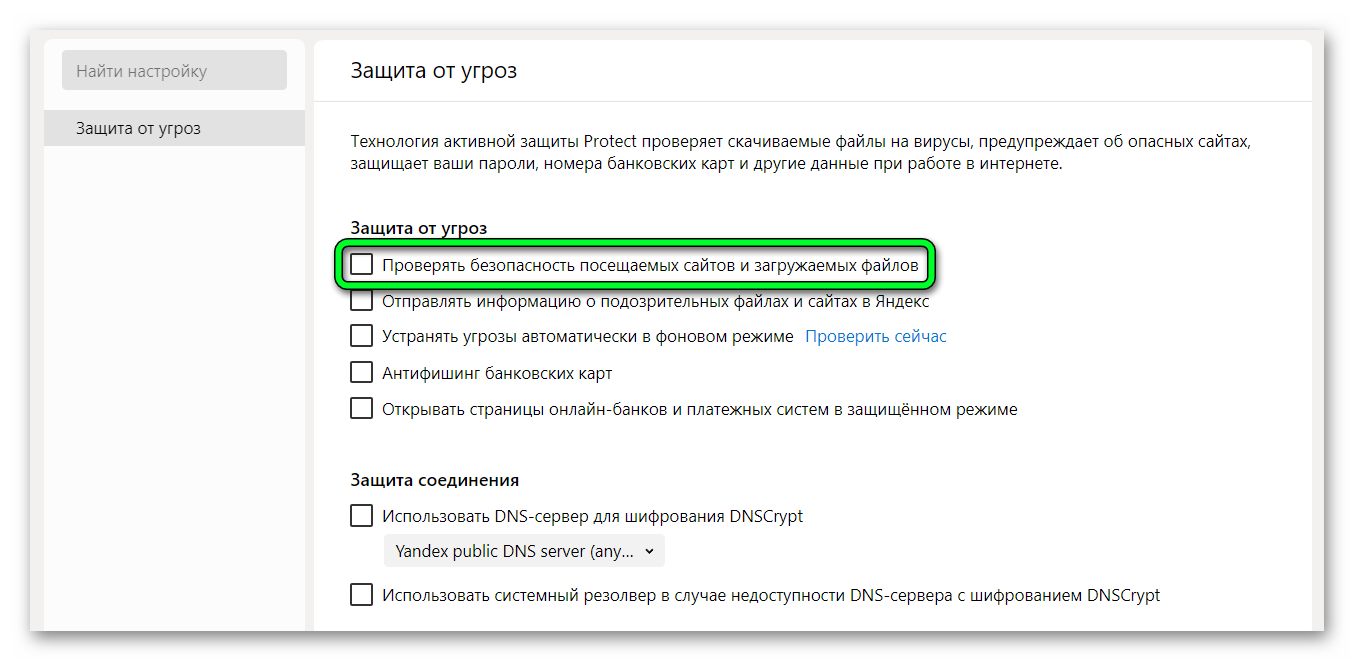
Примечание! Не стоит относиться к этому безответственно, так как вредоносные программы могут нанести персональному устройству серьезный вред.
Что значит «Не удалось выполнить проверку на вирусы при скачивании файла Яндекс.Браузер»
Часто во время скачивания файла может появиться уведомление с текстом «Не удалось выполнить проверку на вирусы при скачивании файла Яндекс Браузер». Оно указывает на то, что в работе защитной функции появился сбой.
Решением этой проблемы может стать следующие моменты:
- обновление браузера до новой версии;
- установка новой антивирусной программы;
- перезагрузка обозревателя и персонального устройства.
Если вы перепробовали все способы и все равно не получается скачать файл, так как браузер блокирует загрузку Яндекс, попробуйте сделать восстановление системы. Выберите соответствующую точку или обратитесь за помощью к разработчикам браузера.
Заключение
Проверка на вирусы – это важная функция, которая надежно защищает персонально устройство от воздействия вредоносных файлов. Стоит отключать ее только в случае крайней необходимости. Чтобы не допустить серьезных последствий.
Все мы знакомы с тем, как важно защищать свои компьютеры от вредоносных программ и вирусов. Браузер Chrome предлагает встроенный механизм проверки на вирусы, который позволяет обезопасить пользователей при посещении веб-сайтов. Однако, иногда может возникнуть ошибка «не удалось выполнить проверку на вирусы chrome», не позволяющая произвести эту проверку. В этой статье мы расскажем вам о простых шагах, которые помогут избавиться от этой проблемы.
Первым шагом для исправления ошибки «не удалось выполнить проверку на вирусы chrome» является проверка наличия обновлений для вашего браузера. Для этого перейдите в меню Chrome, выберите пункт «Справка» и нажмите на «О Chrome». Браузер автоматически проверит наличие обновлений и установит их, если они доступны. После этого попробуйте снова выполнить проверку на вирусы.
Если обновления не помогли решить проблему, следующим шагом будет проверка на наличие вредоносных программ на вашем компьютере. Скачайте антивирусное программное обеспечение, такое как Avast или AVG, и просканируйте свой компьютер. Если антивирус обнаружит вредоносное ПО, удалите его и повторите проверку на вирусы в Chrome.
Не забывайте, что вредоносные программы могут привести к серьезным проблемам и угрожать вашей конфиденциальности и безопасности в Интернете, поэтому регулярное сканирование компьютера на наличие вредоносных программ является важным шагом для его защиты.
Если ни обновления, ни проверка на вредоносные программы не помогли решить проблему с проверкой на вирусы в Chrome, попробуйте отключить временно антивирусное программное обеспечение или брандмауэр, так как они могут блокировать доступ браузера к проверке на вирусы. После этого повторите проверку и если она пройдет успешно, значит проблема была связана с авто-блокировкой антивирусом.
Если вы все еще сталкиваетесь с ошибкой «не удалось выполнить проверку на вирусы chrome», рекомендуется обратиться за помощью к специалистам. Они смогут провести более подробную диагностику вашей системы и предложить индивидуальные решения.
Содержание
- Как исправить ошибку «не удалось выполнить проверку на вирусы chrome» в несколько шагов
- Шаг 1: Очистите кеш браузера
- Шаг 2: Проверьте наличие вредоносного программного обеспечения
- Шаг 3: Обновите ваш браузер Google Chrome
- Шаг 4: Отключите временно антивирусное программное обеспечение
Как исправить ошибку «не удалось выполнить проверку на вирусы chrome» в несколько шагов
Ошибки в работе браузера Chrome могут быть очень разнообразными. Одной из таких ошибок является сообщение «не удалось выполнить проверку на вирусы chrome». В данной статье мы рассмотрим несколько простых шагов, которые могут помочь вам исправить данную проблему.
-
Проверьте подключение к интернету:
Убедитесь, что у вас есть стабильное подключение к интернету. Попробуйте открыть другие веб-страницы, чтобы убедиться, что проблемы с интернет-соединением нет.
-
Очистите кэш и файлы временного хранения:
Временные файлы и кэш могут накапливаться в браузере и мешать его нормальной работе. Чтобы исправить ошибку, очистите кэш и файлы временного хранения в Chrome. Для этого откройте настройки браузера, перейдите в раздел «Приватность и безопасность» и выберите опцию «Очистить данные». В появившемся окне установите флажок напротив «Кэш изображений и файлы». Нажмите кнопку «Очистить данные» и подождите, пока процесс завершится.
-
Отключите временно антивирусное ПО:
В некоторых случаях антивирусное программное обеспечение может блокировать нормальную работу браузера и вызывать ошибку «не удалось выполнить проверку на вирусы chrome». Попробуйте временно отключить антивирусное ПО и проверьте, исправилась ли проблема.
-
Обновите браузер Chrome:
Убедитесь, что у вас установлена последняя версия браузера Chrome. Для этого откройте настройки браузера, перейдите в раздел «О браузере» и нажмите кнопку «Обновить». Если доступно обновление, оно будет загружено и установлено автоматически.
-
Перезагрузите компьютер:
Иногда проблемы с браузером могут быть вызваны временными сбоями в системе. Попробуйте перезагрузить компьютер и проверить, исправилась ли проблема.
Если ни один из приведенных выше шагов не помог вам исправить ошибку «не удалось выполнить проверку на вирусы chrome», рекомендуется обратиться за помощью к специалистам или в поддержку Google Chrome.
Шаг 1: Очистите кеш браузера
Часто ошибка «не удалось выполнить проверку на вирусы chrome» может быть вызвана проблемами с кешем вашего браузера. Кеш — это временные файлы и данные, которые хранятся на вашем компьютере и помогают браузеру быстро загружать веб-страницы.
Для очистки кеша браузера в Chrome выполните следующие действия:
- Откройте браузер Chrome
- Нажмите на иконку меню в правом верхнем углу окна браузера (три точки)
- Во всплывающем меню выберите «Инструменты»
- В открывшемся подменю выберите «Очистить данные браузера»
- Откроется диалоговое окно «Очистить данные браузера». Проверьте, что выбрана опция «Кэш изображений и файлов» или «Кэшированные файлы и изображения» и сняты флажки с других опций, если вам не требуется их очищать.
- Щелкните на кнопку «Очистить данные»
После завершения очистки кеша браузера, перезапустите Chrome и проверьте, решена ли проблема. Если ошибка «не удалось выполнить проверку на вирусы chrome» по-прежнему возникает, переходите к следующему шагу.
Шаг 2: Проверьте наличие вредоносного программного обеспечения
1. Обновите антивирусное программное обеспечение
Перед тем как приступить к проверке наличия вредоносного программного обеспечения, убедитесь, что ваше антивирусное программное обеспечение обновлено до последней версии. Старые версии программы могут не распознавать новые угрозы. Запустите обновление антивирусной программы и дождитесь его завершения.
2. Проведите полное сканирование системы
Запустите полное сканирование вашей системы, чтобы обнаружить и удалить вредоносное программное обеспечение. Полное сканирование может занять некоторое время, так как программа антивируса должна просканировать все файлы и папки на вашем компьютере. Дождитесь завершения сканирования и примите рекомендуемые меры по удалению обнаруженных угроз.
3. Проверьте установленные расширения веб-браузера
Некоторые расширения веб-браузера могут быть уязвимыми и представлять угрозу безопасности. Проверьте список установленных расширений и удалите любые подозрительные или ненужные. Не удаляйте расширения, о которых вы не уверены, что они безопасны. Если вы сомневаетесь, оставьте их включёнными или обратитесь к службе поддержки разработчика для получения рекомендаций.
4. Избегайте посещения подозрительных или небезопасных веб-сайтов
Посещение подозрительных или небезопасных веб-сайтов может привести к заражению вашей системы вредоносным программным обеспечением. Будьте внимательны при навигации в интернете и избегайте посещения веб-сайтов, которые кажутся ненадежными или неизвестными. Если вы получаете предупреждение о небезопасном веб-сайте, немедленно покиньте его.
5. Периодически проверяйте систему на наличие вредоносного программного обеспечения
Вредоносное программное обеспечение постоянно эволюционирует, поэтому регулярная проверка вашей системы является важным шагом для ее защиты. Постарайтесь проводить регулярные сканирования на наличие угроз и следуйте рекомендациям по удалению обнаруженного вредоносного программного обеспечения. Это поможет поддерживать вашу систему в безопасном состоянии.
Следуя этим простым шагам, вы сможете проверить наличие вредоносного программного обеспечения на своей системе и устранить возможные угрозы безопасности.
Шаг 3: Обновите ваш браузер Google Chrome
Если после выполнения предыдущих шагов проблема все еще не решена, попробуйте обновить свой браузер Google Chrome до последней версии. Это может помочь исправить ошибку «не удалось выполнить проверку на вирусы chrome».
Чтобы обновить браузер Google Chrome, выполните следующие шаги:
- Откройте Google Chrome на вашем компьютере.
- Нажмите на меню в верхнем правом углу окна браузера.
- В выпадающем меню выберите «Помощь».
- В появившемся подменю выберите «О Google Chrome».
- Откроется новая вкладка со страницей «О Google Chrome».
- Браузер автоматически проверит обновления и начнет их загрузку, если они доступны.
- Когда обновление будет завершено, перезапустите браузер, чтобы изменения вступили в силу.
После обновления Google Chrome повторите попытку выполнить проверку на вирусы. Возможно, ошибка «не удалось выполнить проверку на вирусы chrome» больше не будет возникать.
Если проблема не решена, перейдите к следующему шагу.
Шаг 4: Отключите временно антивирусное программное обеспечение
Если вы продолжаете сталкнуться с проблемой «не удалось выполнить проверку на вирусы Chrome», несмотря на выполнение предыдущих шагов, рекомендуется временно отключить антивирусное программное обеспечение на вашем компьютере. Это может помочь устранить возможные конфликты с Chrome и позволить выполнить проверку на вирусы.
Вот несколько шагов, которые вы можете выполнить, чтобы отключить временно антивирусное программное обеспечение:
- Найдите значок антивирусной программы в системном лотке (обычно находится в правом нижнем углу экрана).
- Щелкните правой кнопкой мыши на значке и выберите опцию «Отключить» или «Выключить».
- Подтвердите свое действие, если попросит система, и дождитесь, пока антивирусное программное обеспечение полностью отключится.
После отключения антивирусного программного обеспечения попробуйте выполнить проверку на вирусы в Chrome еще раз. Если проблема исчезла и проверка на вирусы выполнилась успешно, это указывает на то, что антивирусное программное обеспечение могло быть причиной ошибки «не удалось выполнить проверку на вирусы Chrome».
Обратите внимание, что после выполнения этого шага ваш компьютер остается без защиты от вирусов, поэтому не забудьте включить антивирусное программное обеспечение, как только завершите проверку.

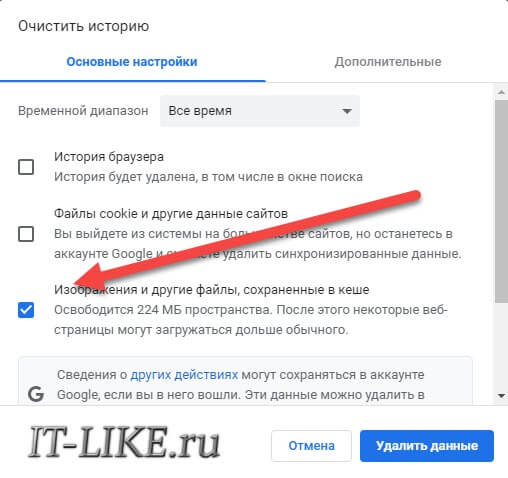
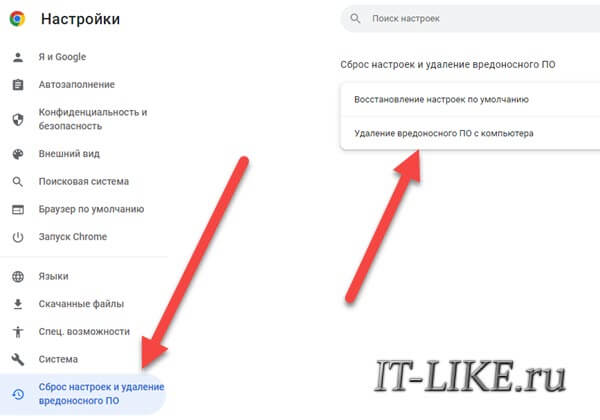
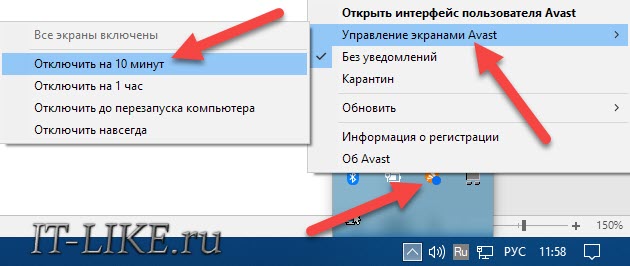
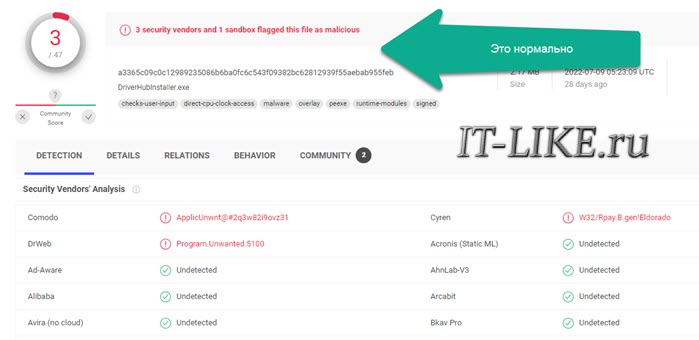
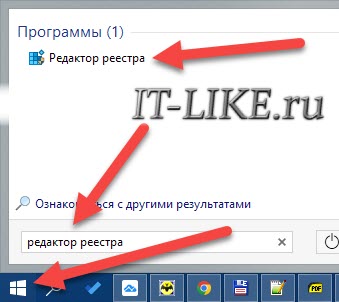

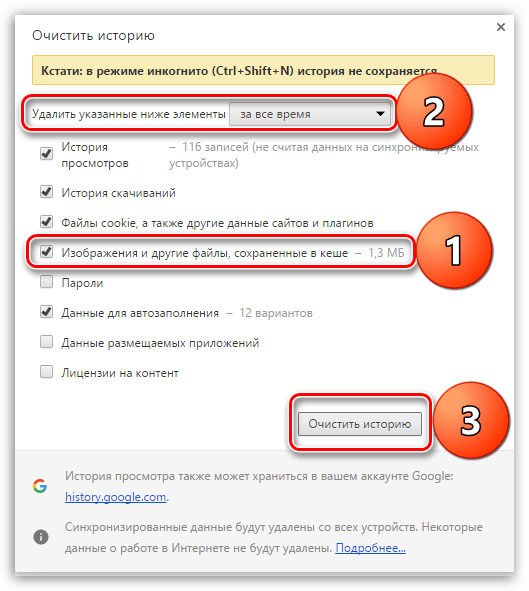
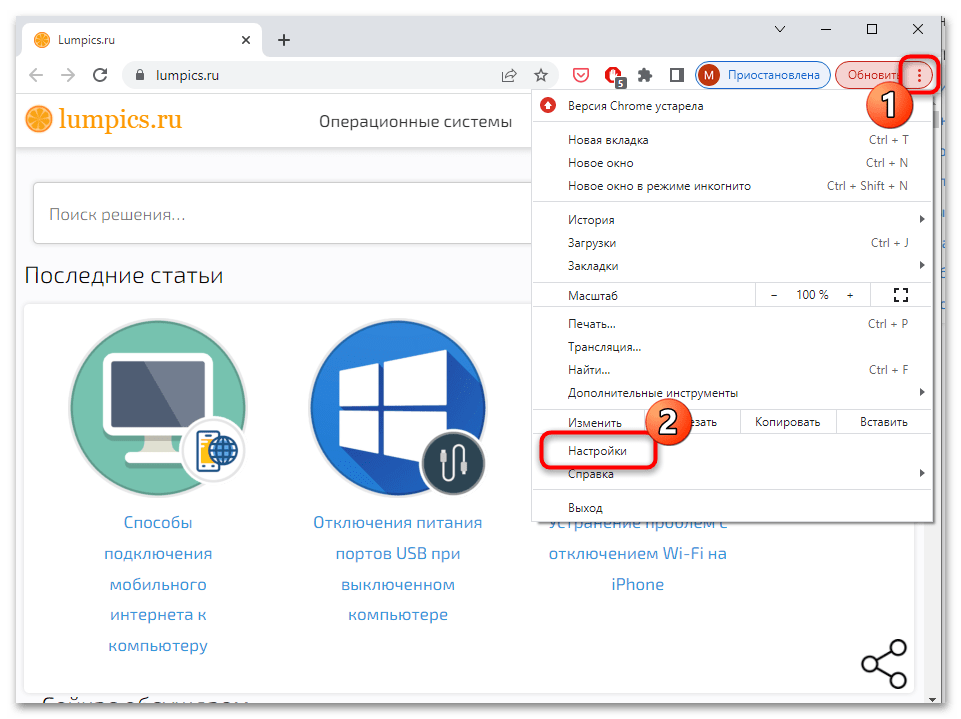
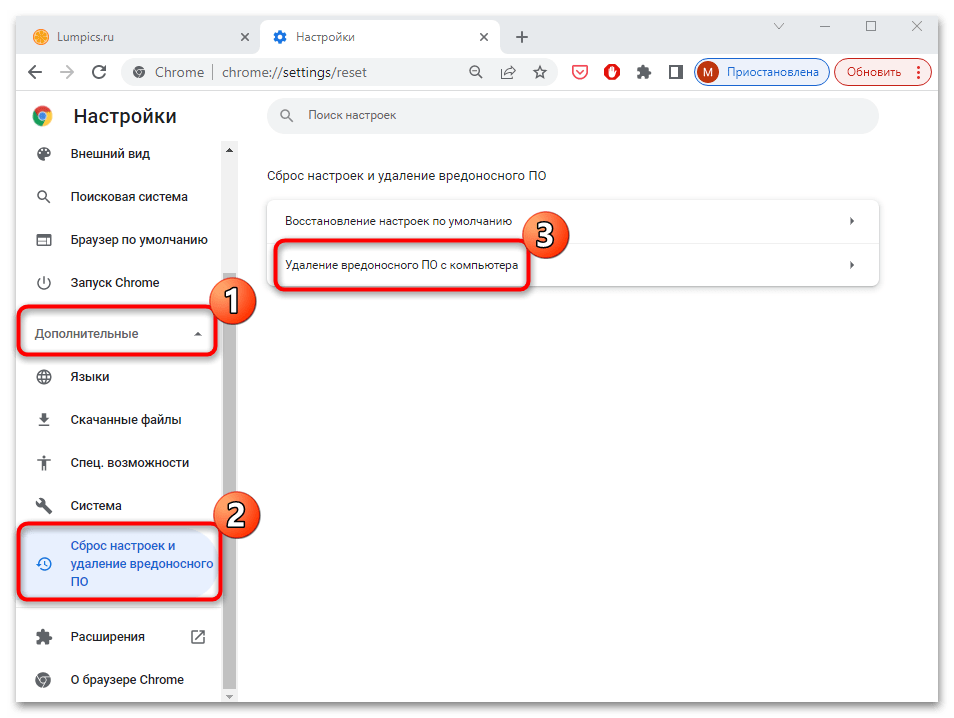
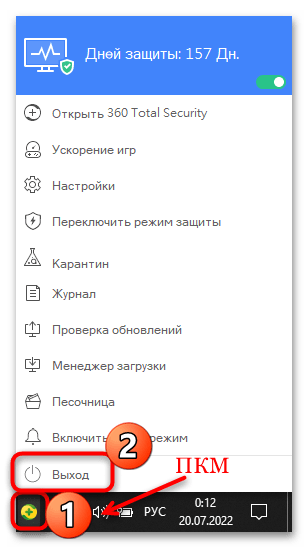
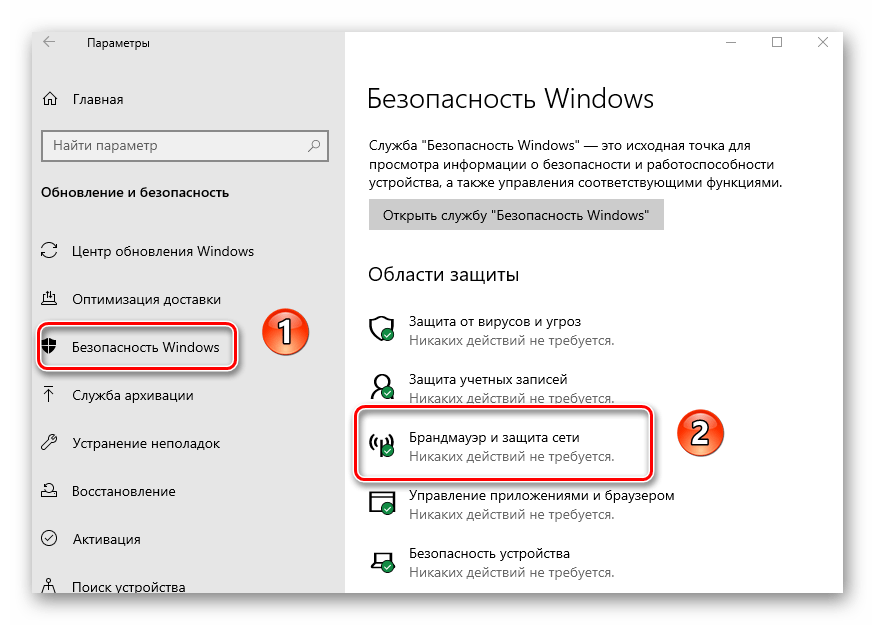

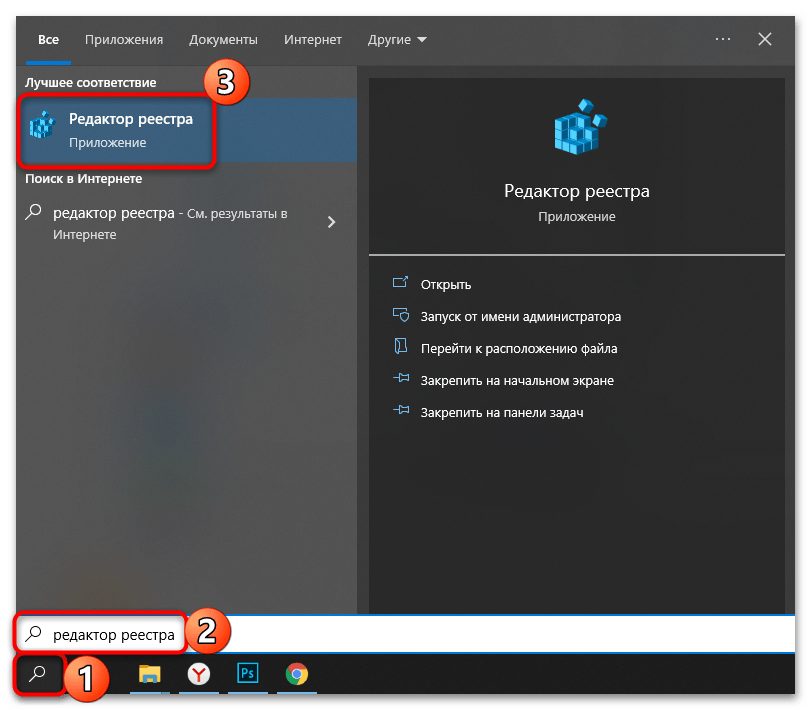
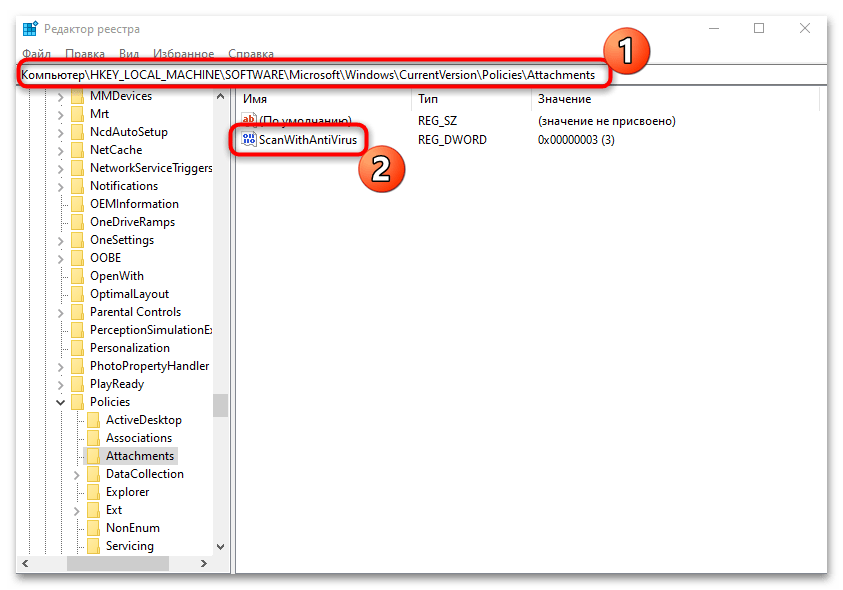
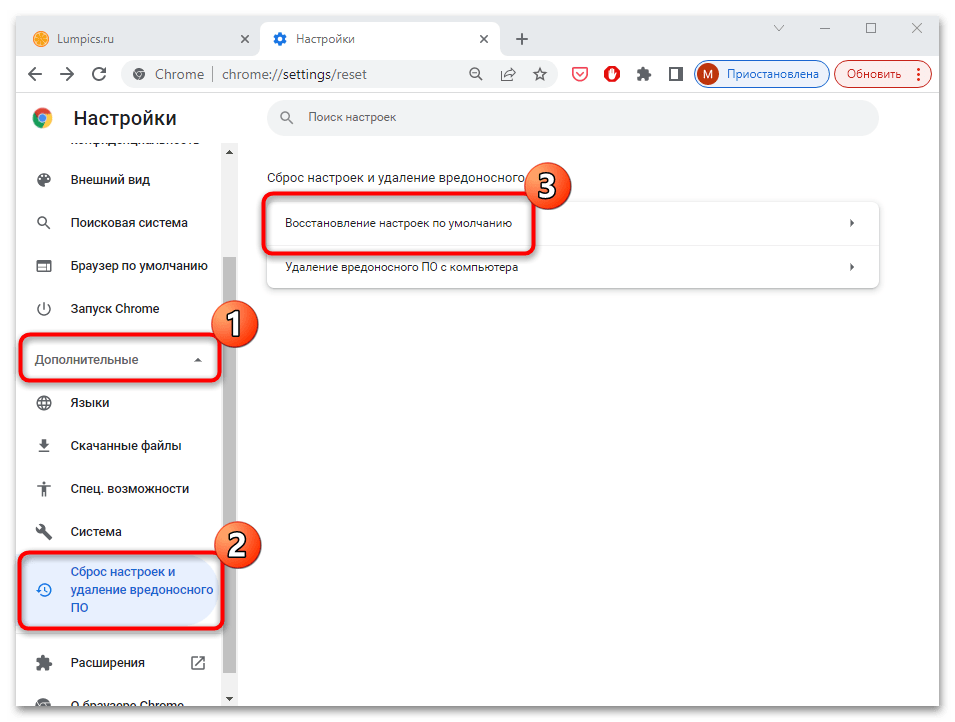
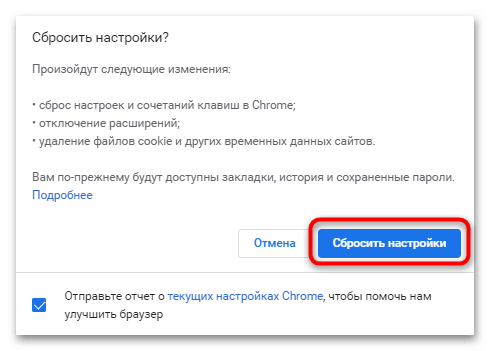








 в правой части панели задач Windows.
в правой части панели задач Windows. . Если включена защита паролем, в открывшемся окне введите пароль и нажмите
. Если включена защита паролем, в открывшемся окне введите пароль и нажмите 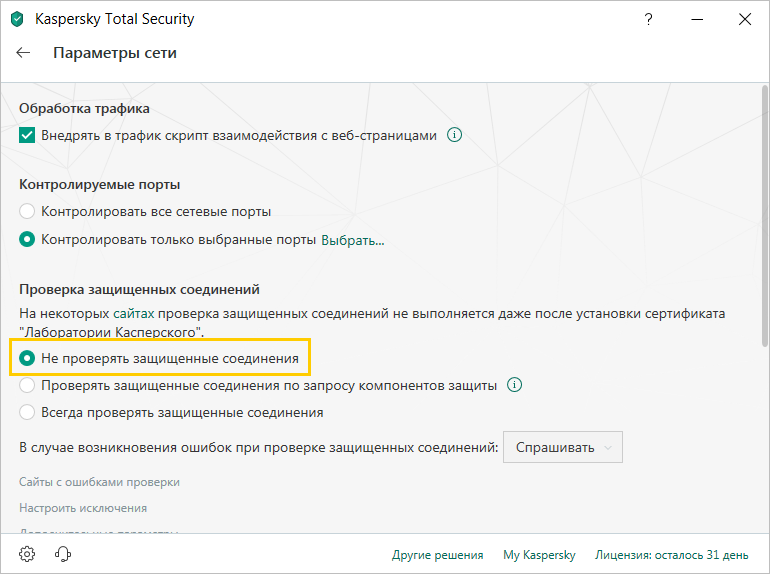
 в правой части панели задач Windows.
в правой части панели задач Windows.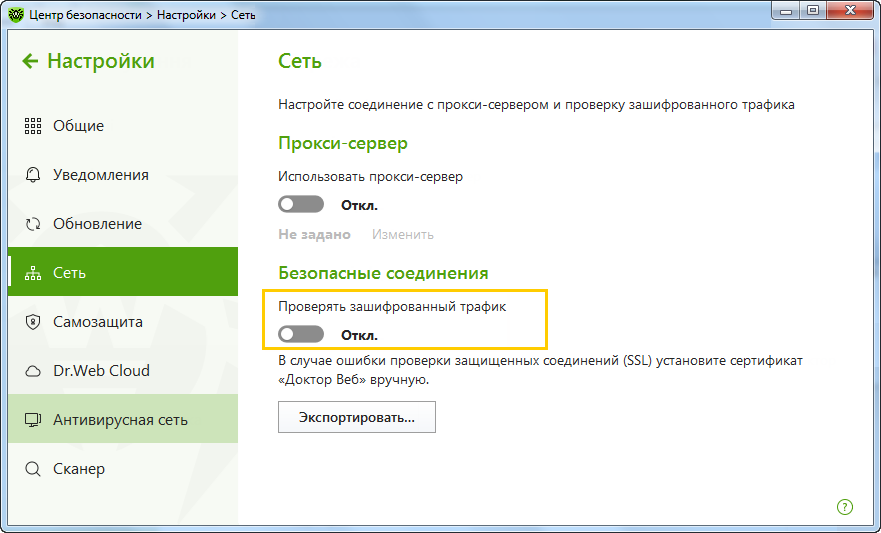
 в правой части панели задач Windows.
в правой части панели задач Windows.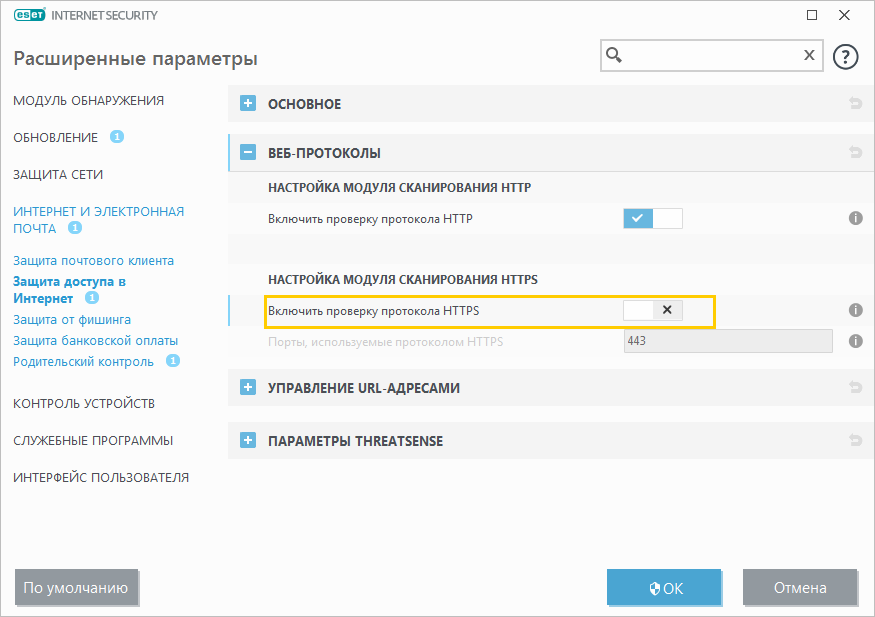
 в правой части панели задач Windows.
в правой части панели задач Windows.